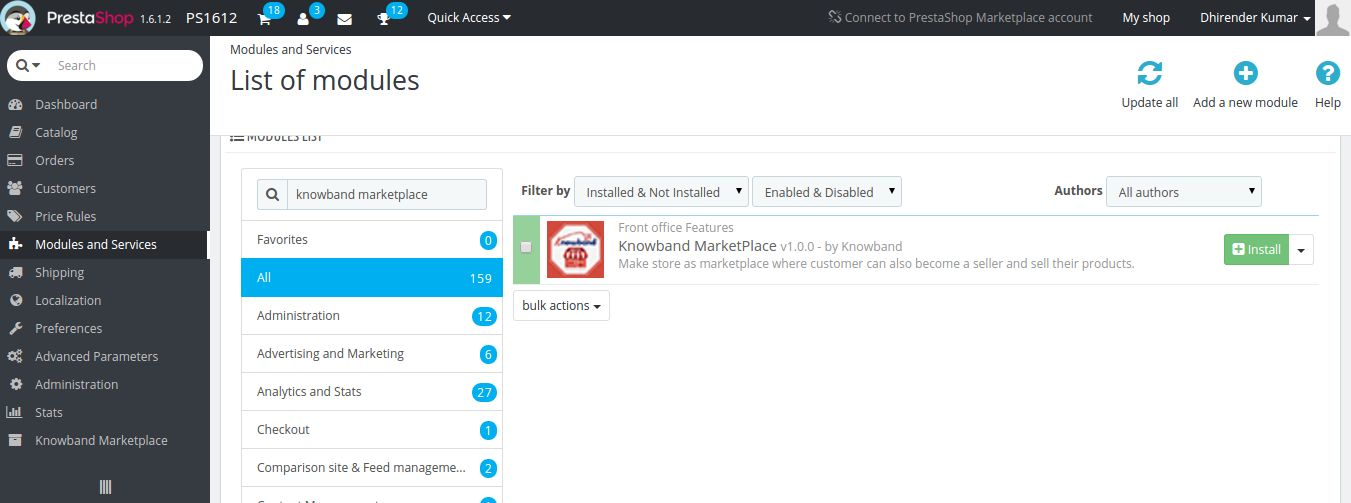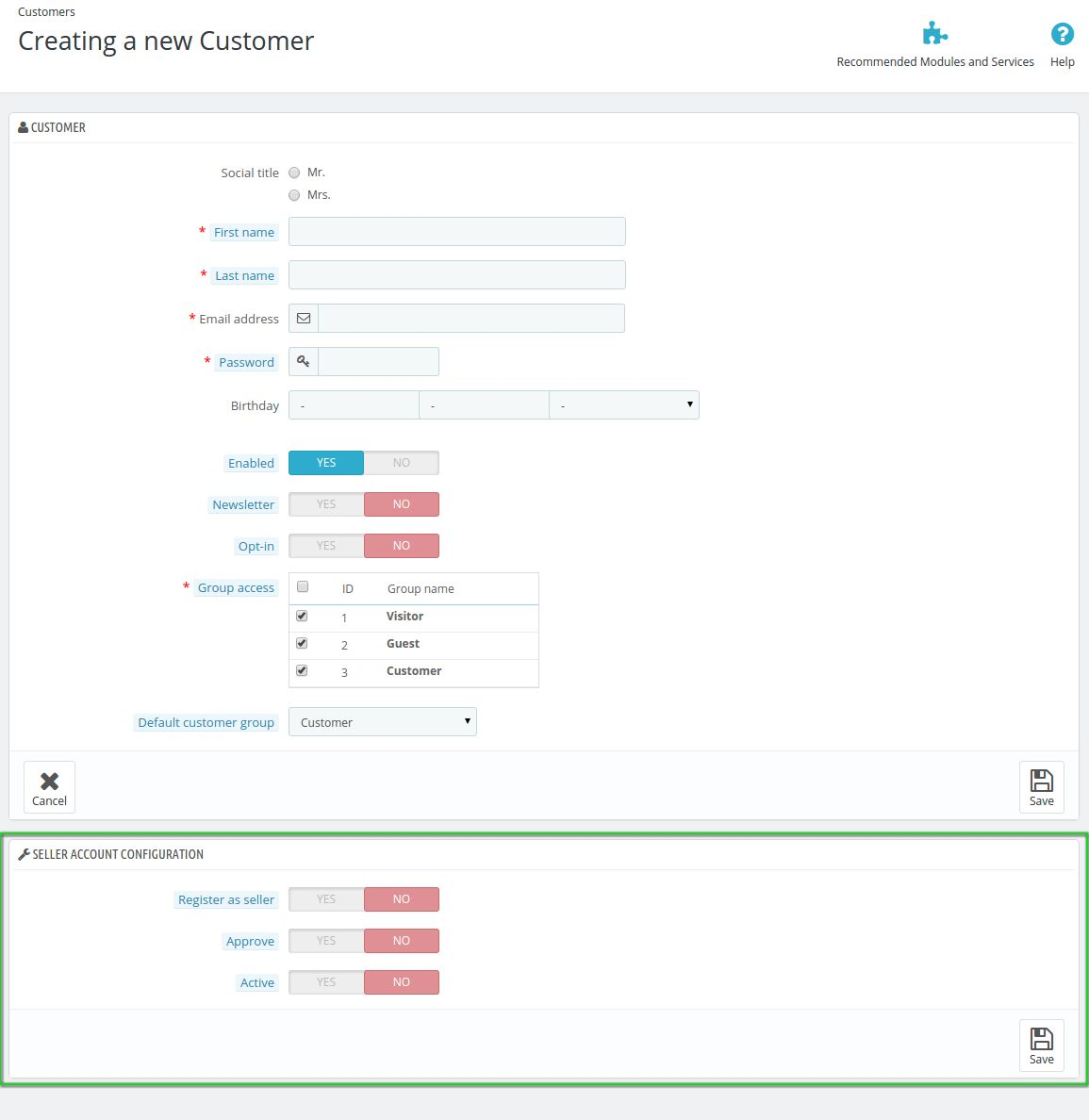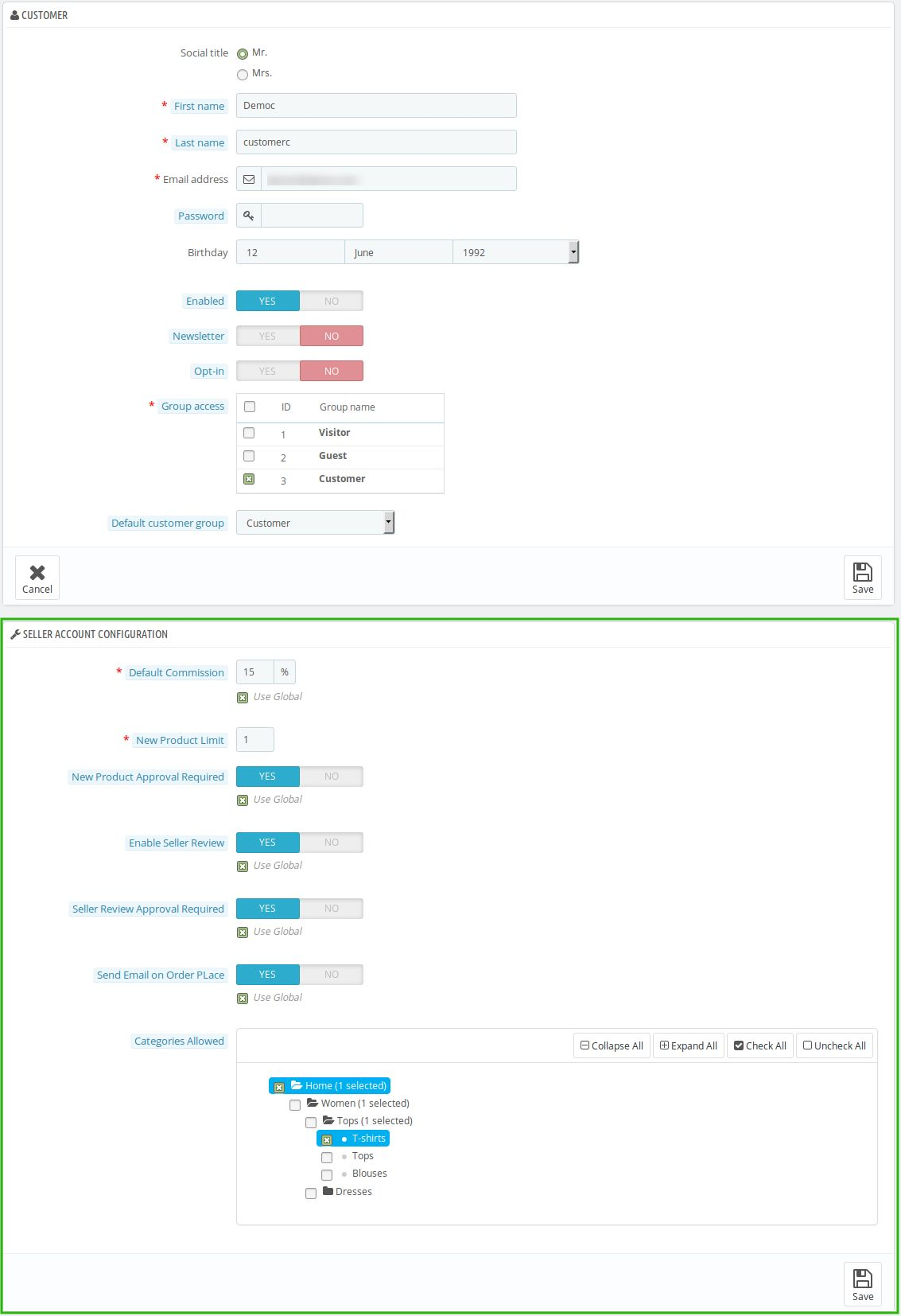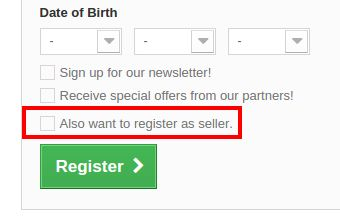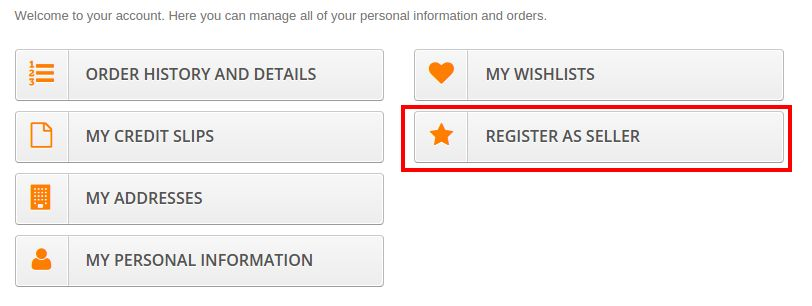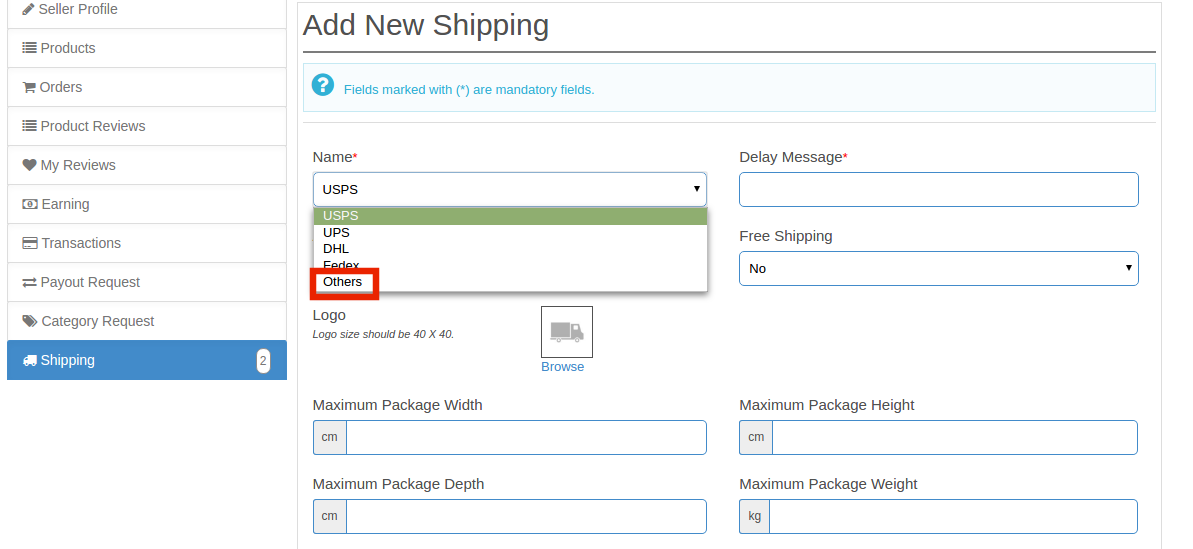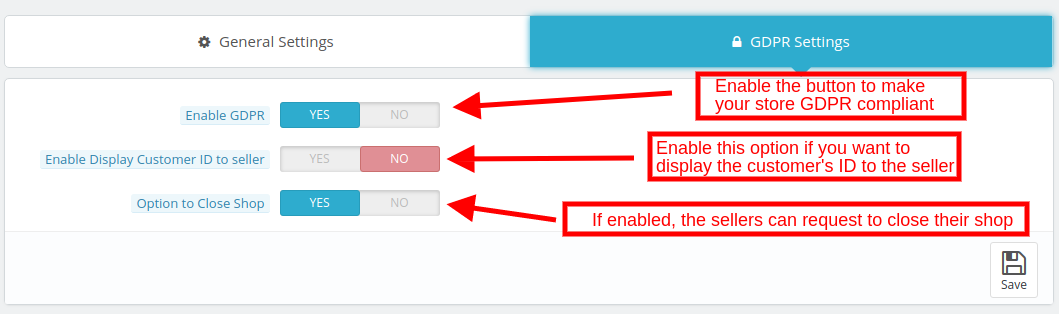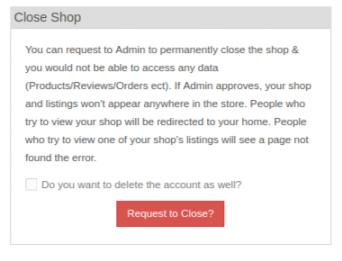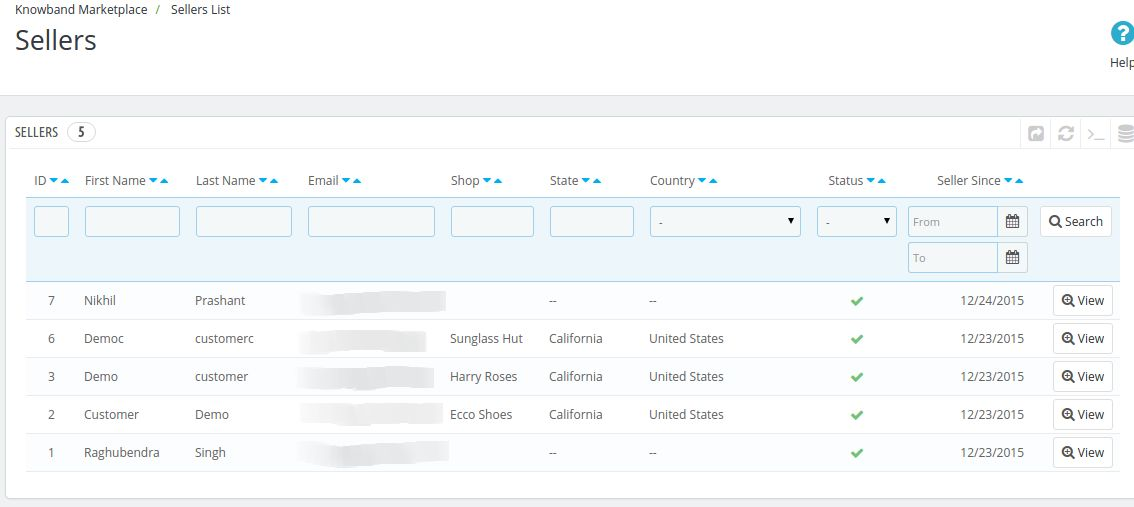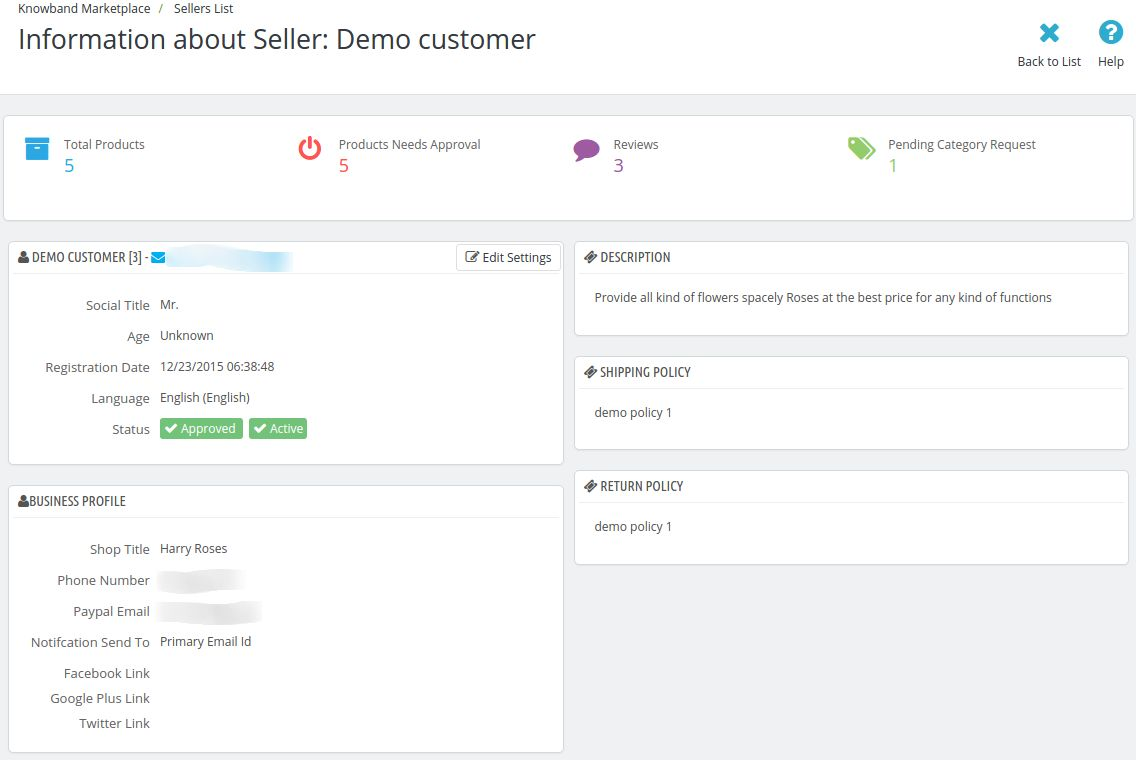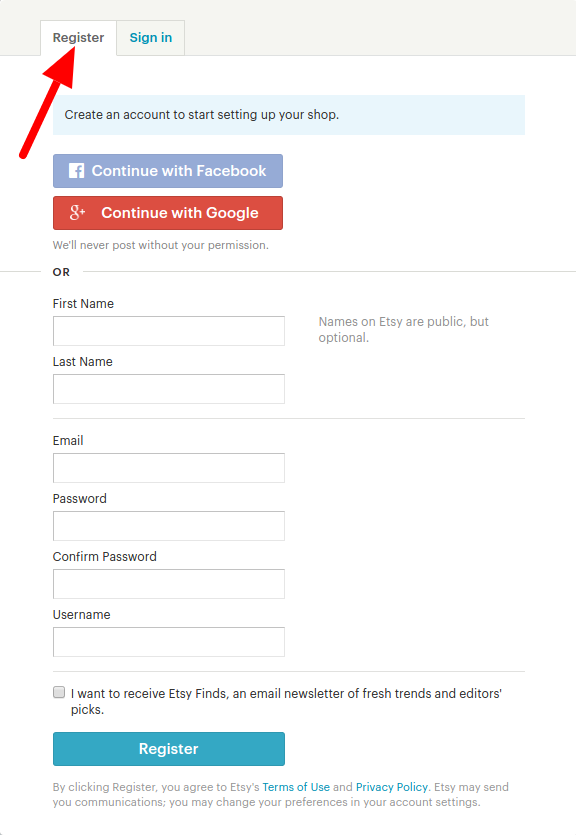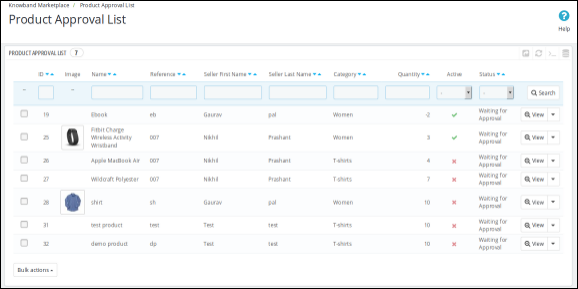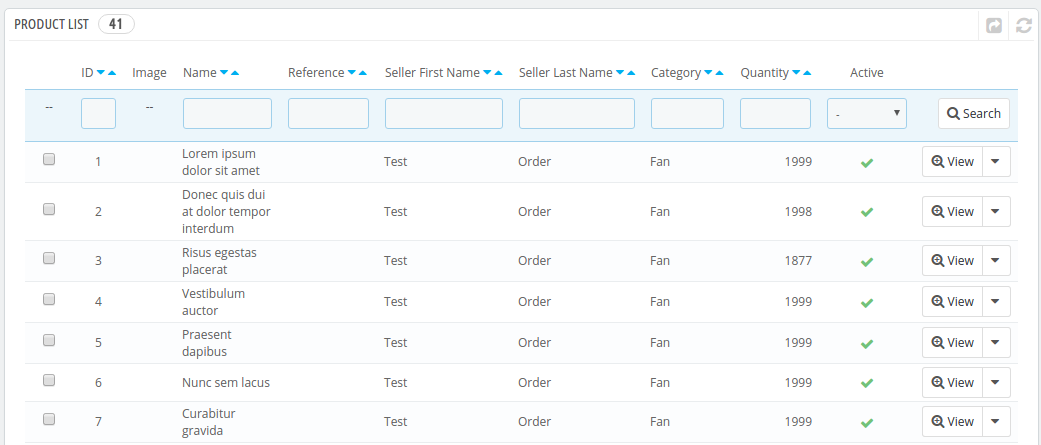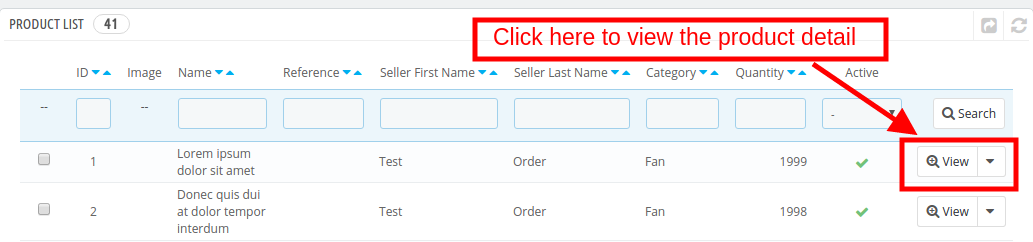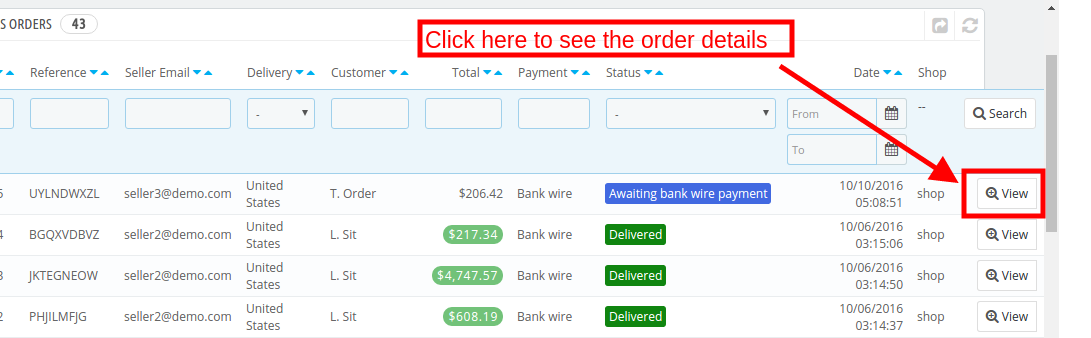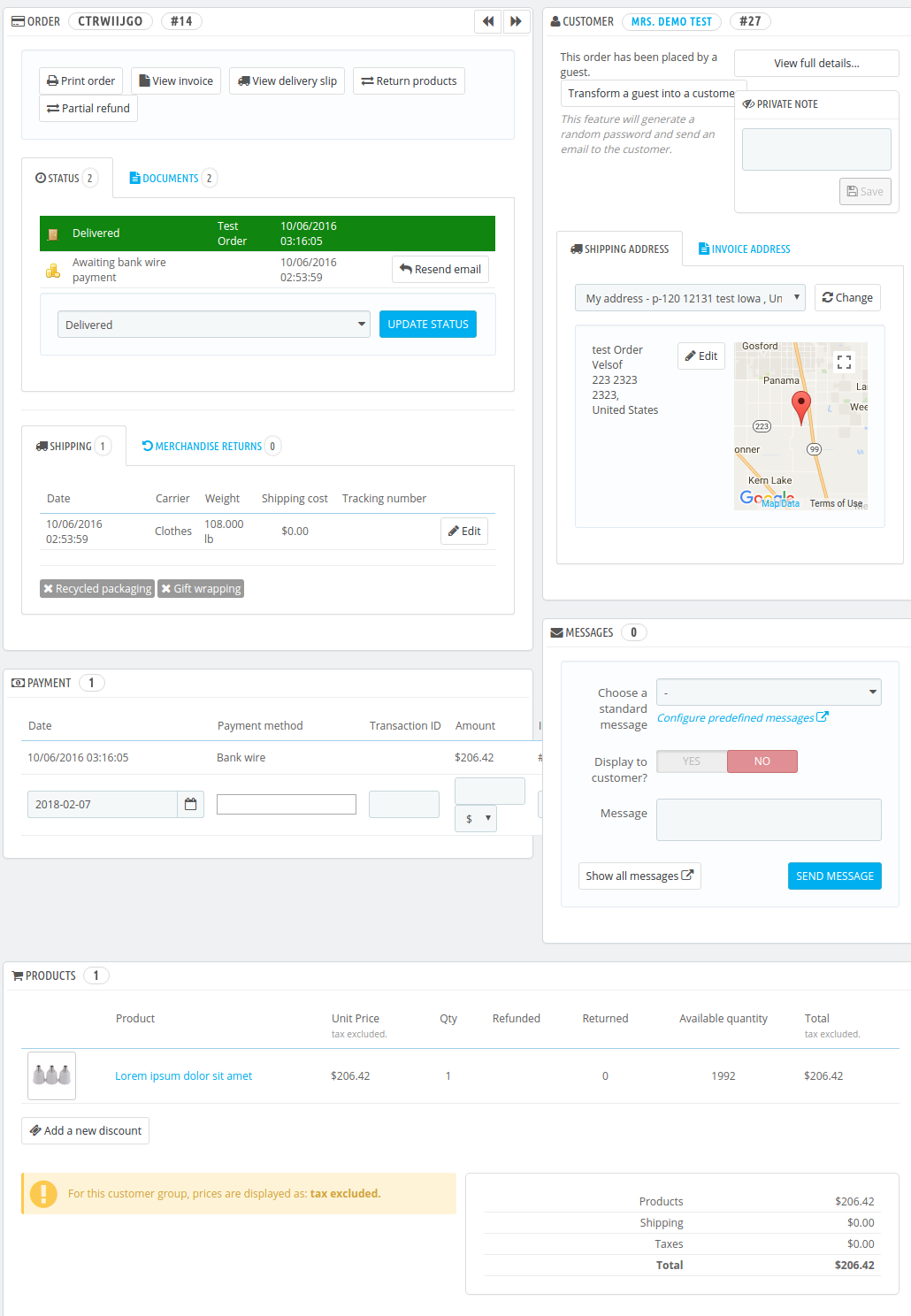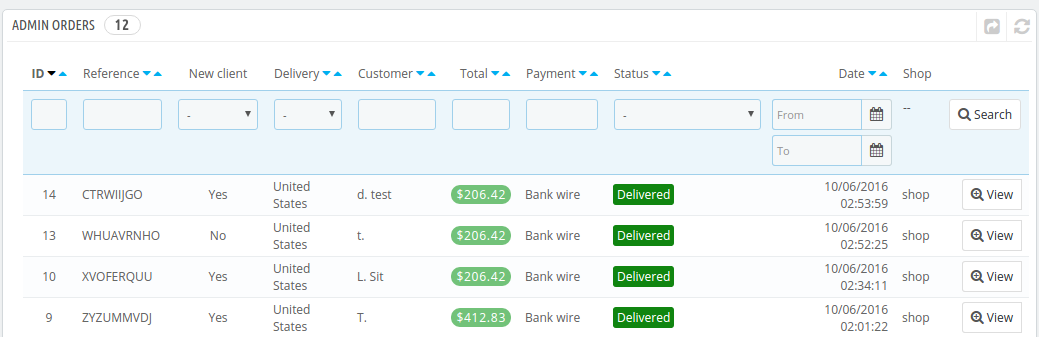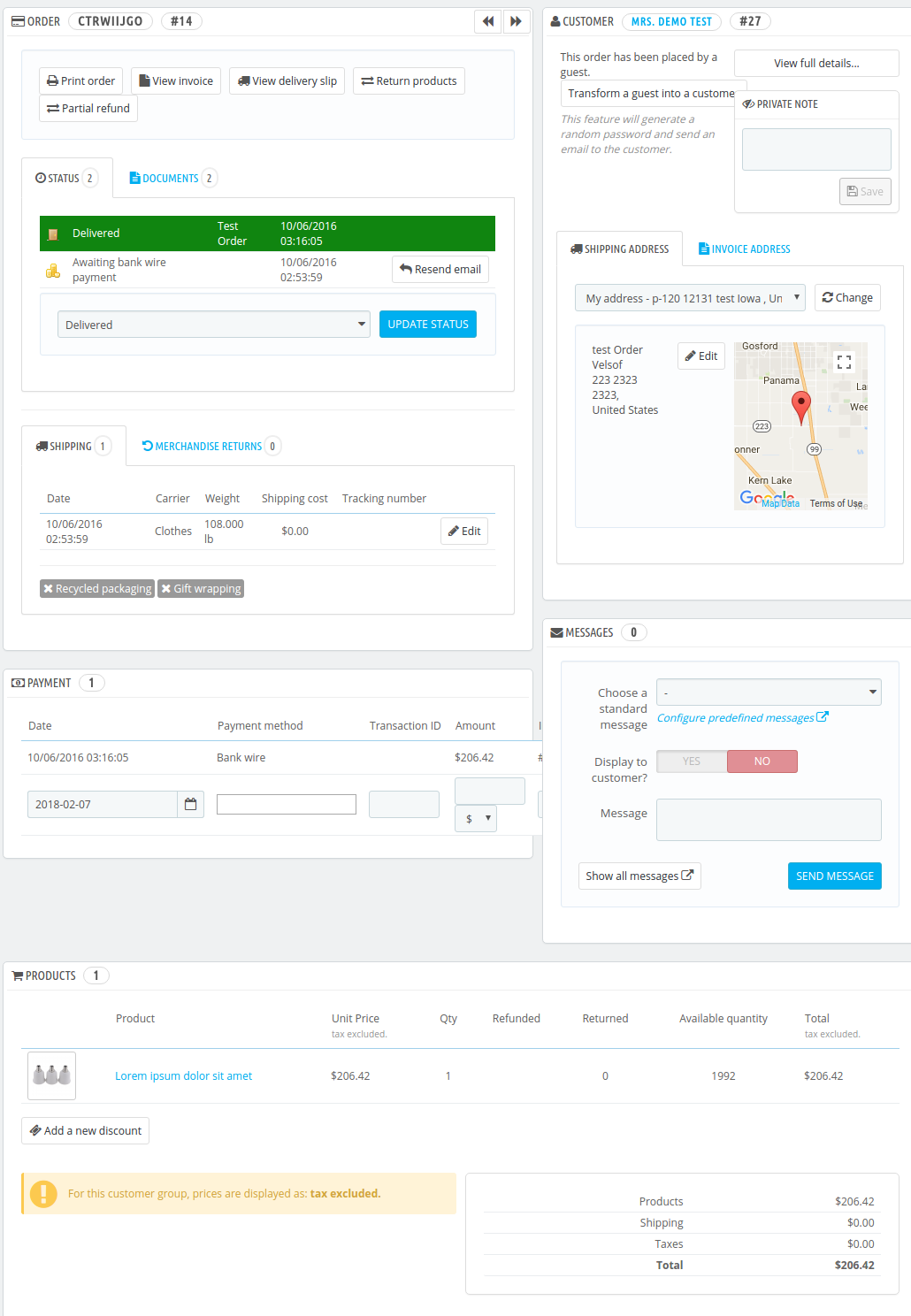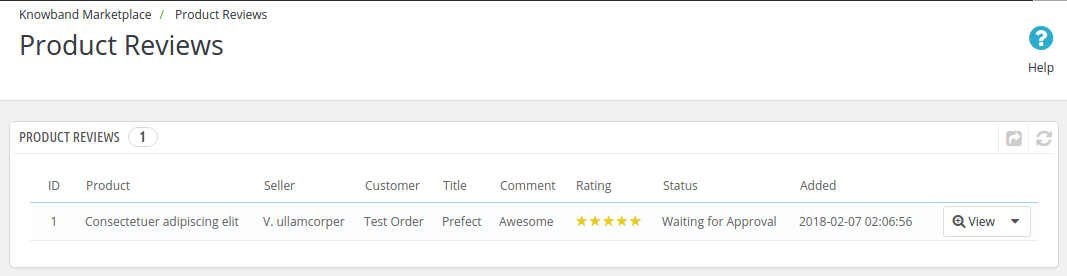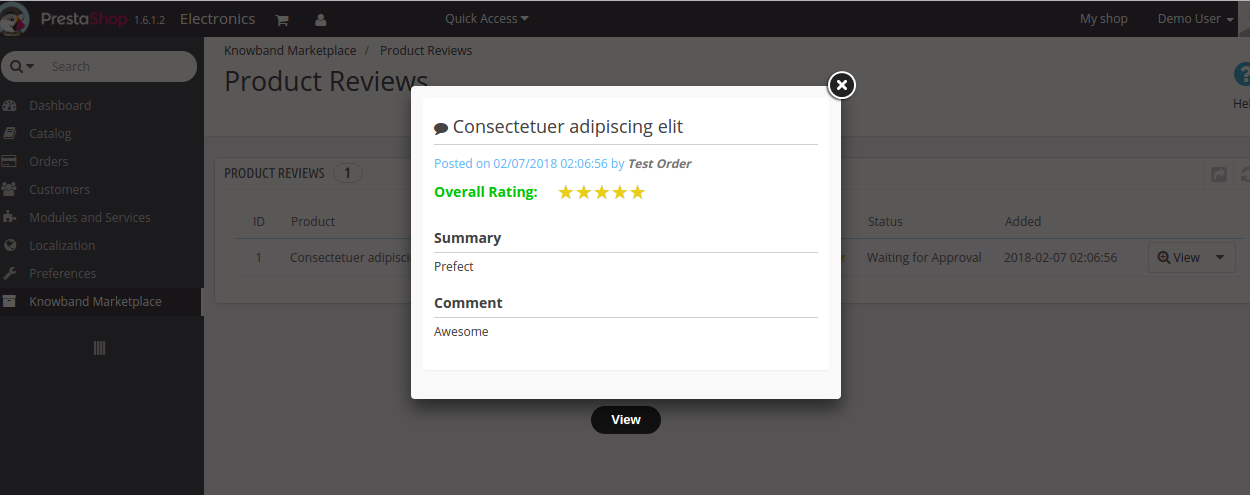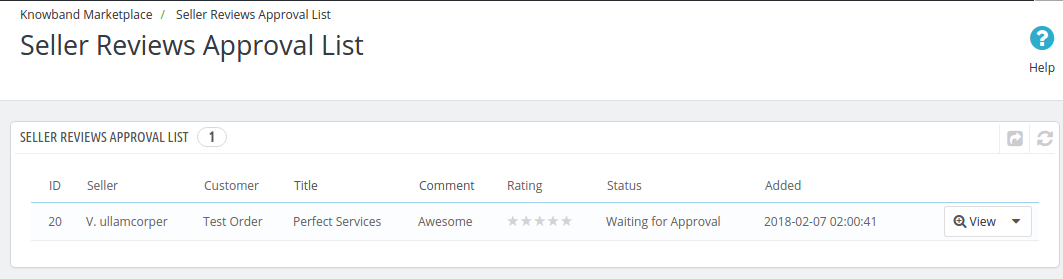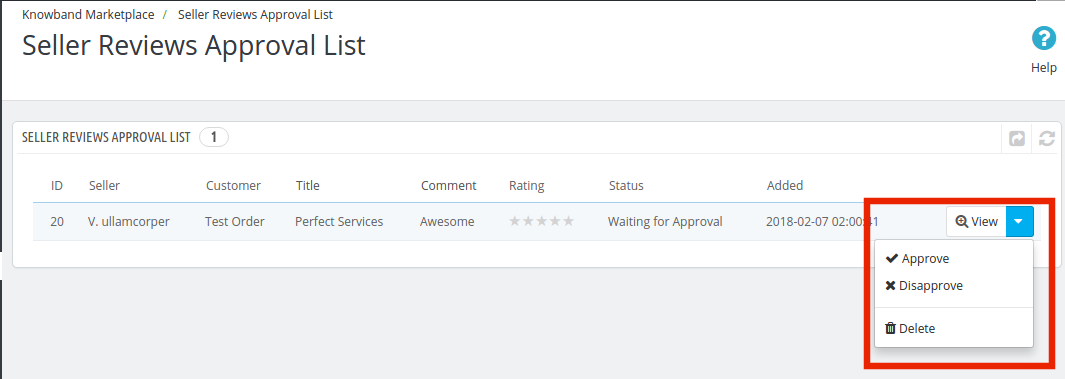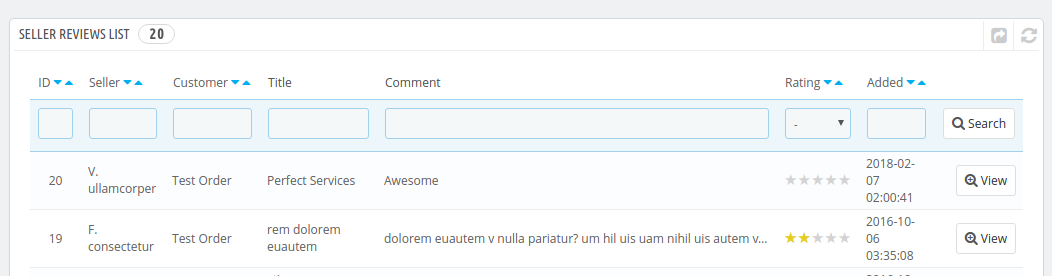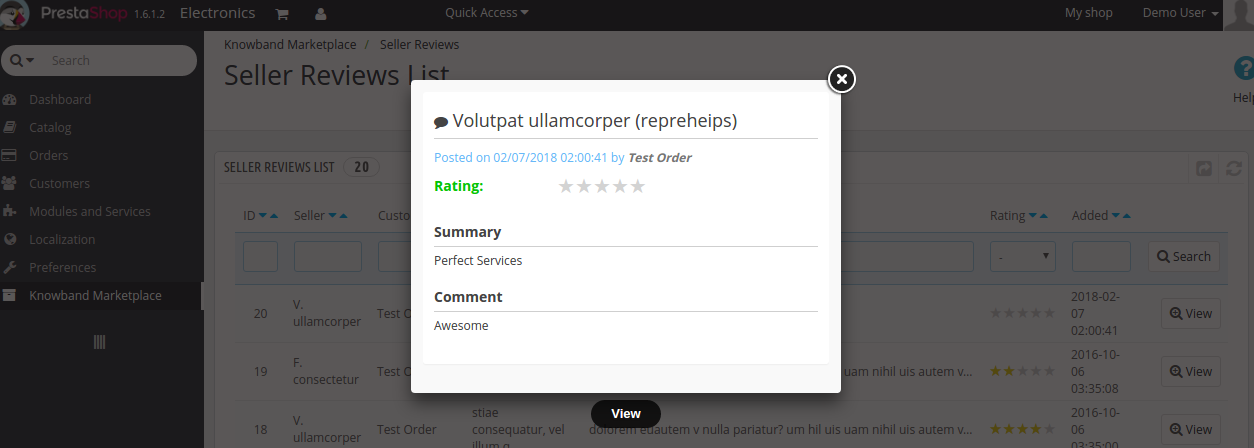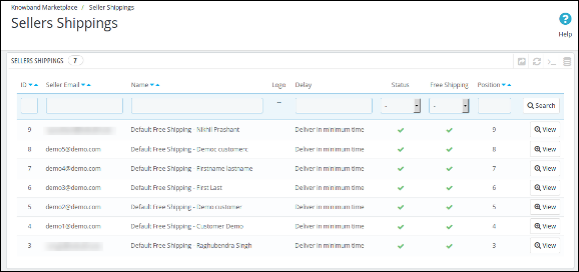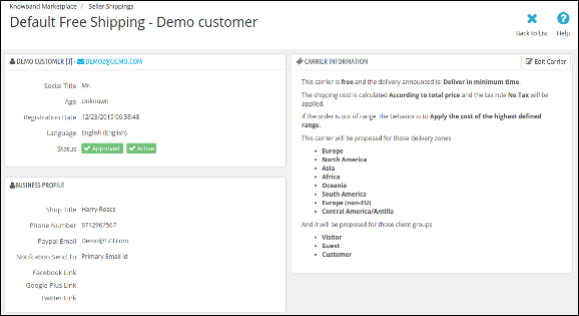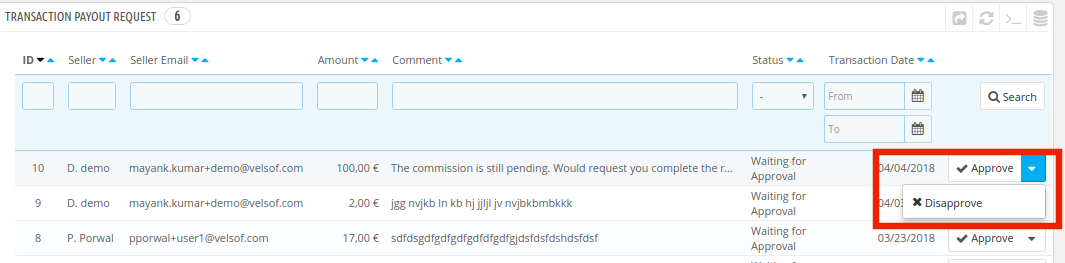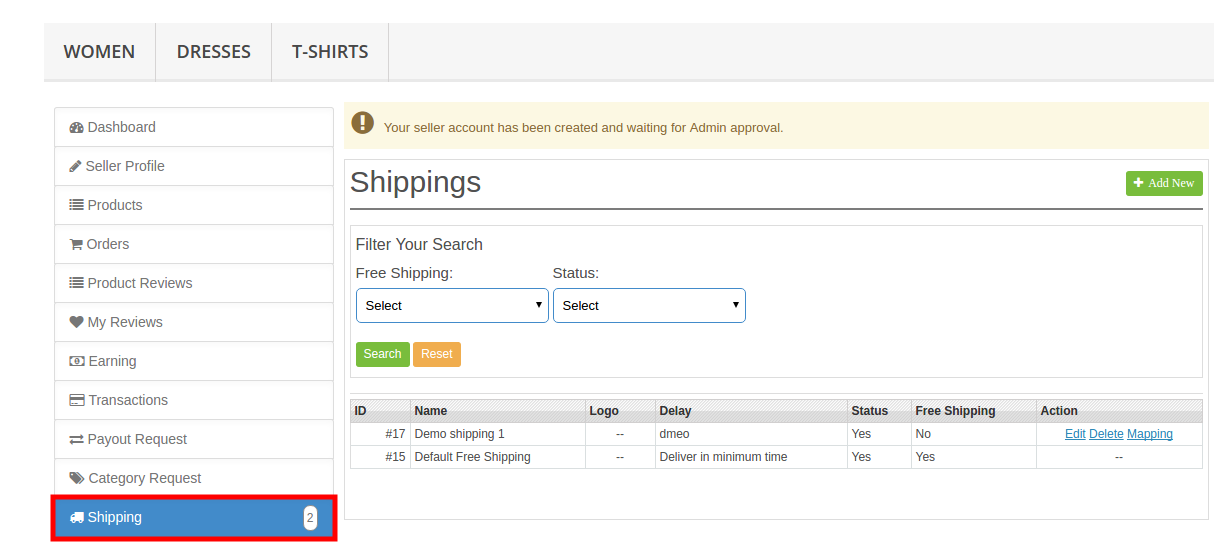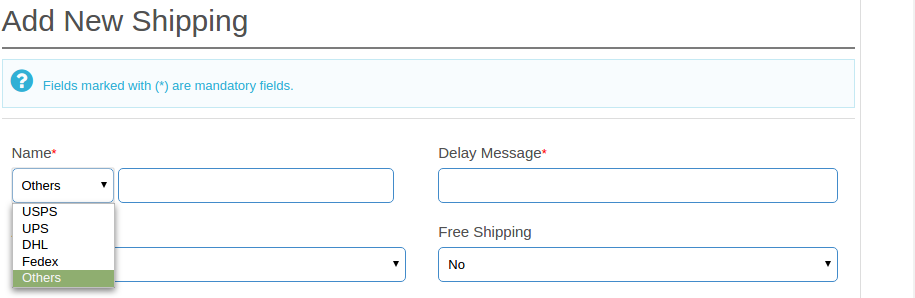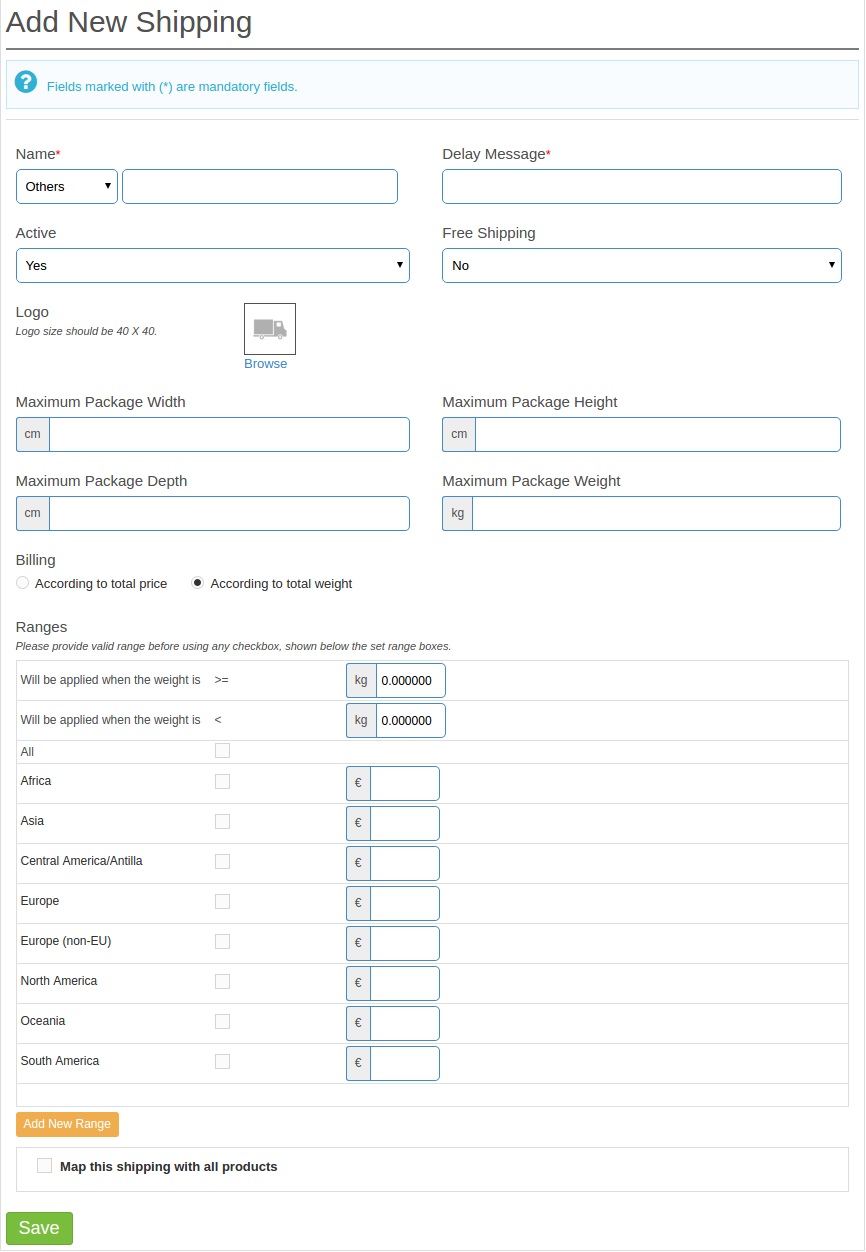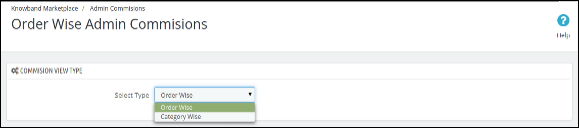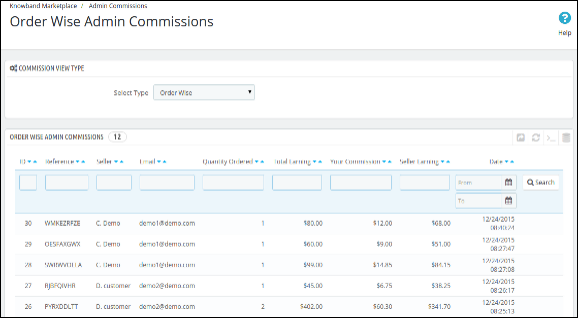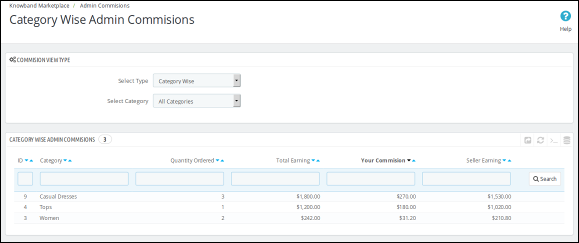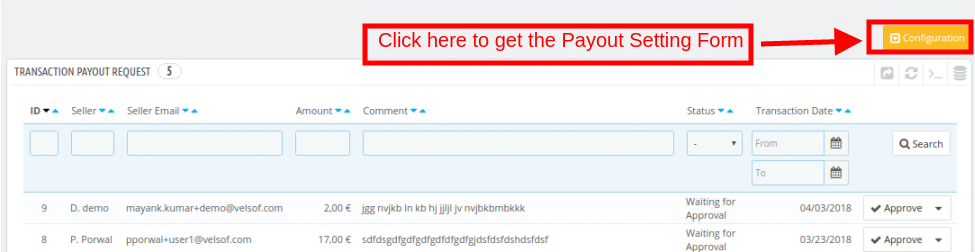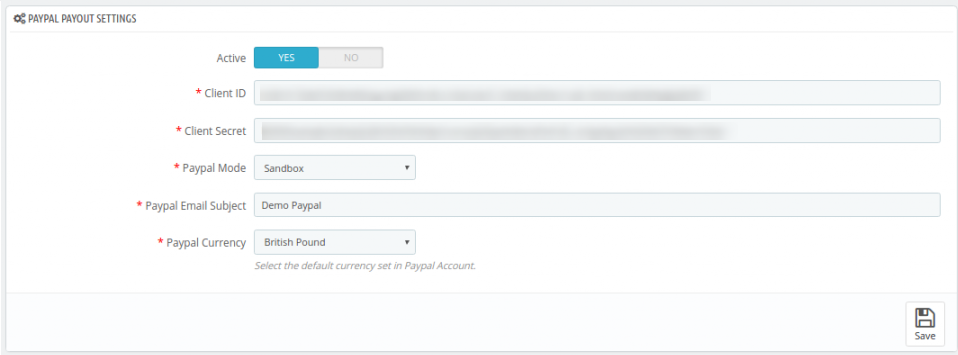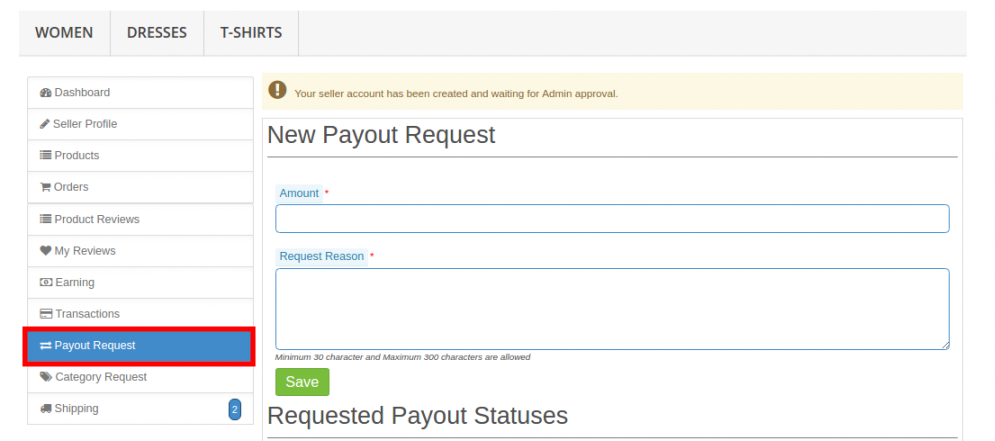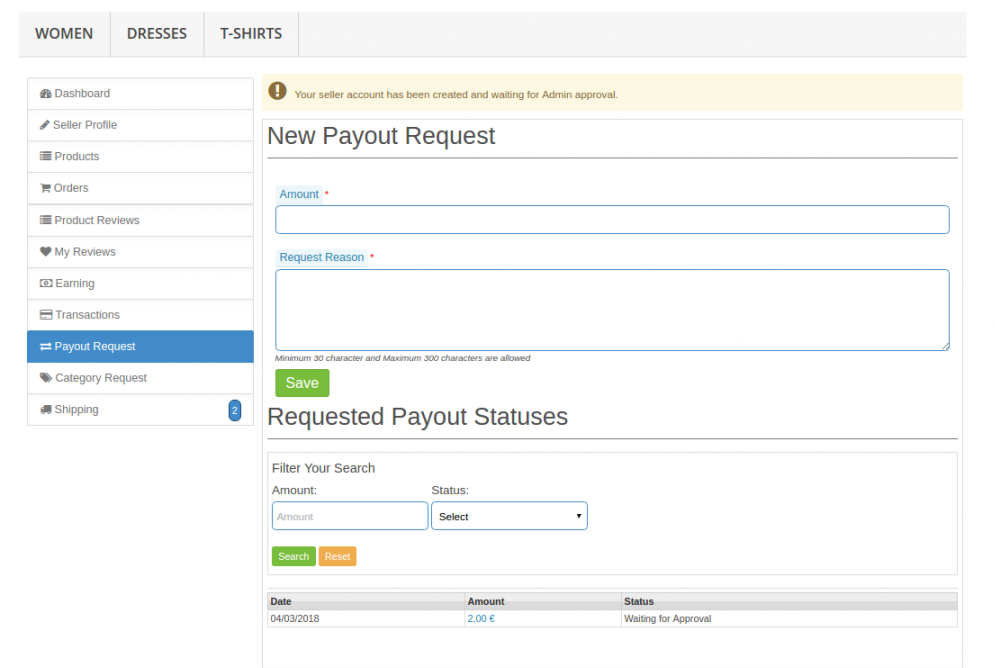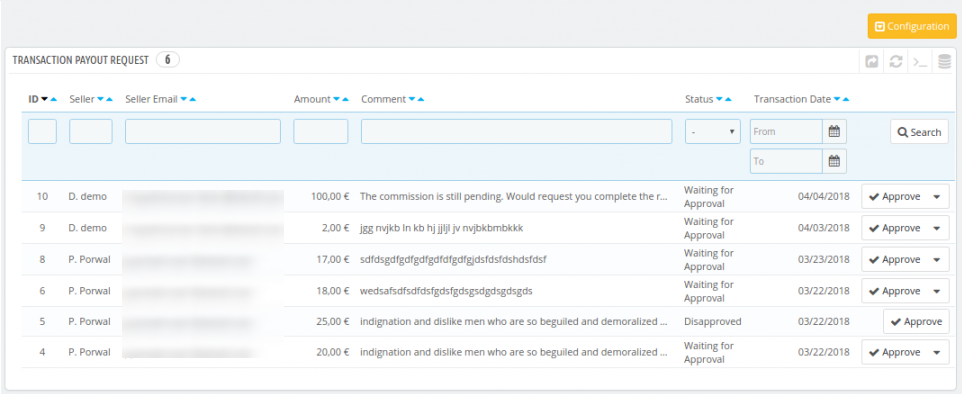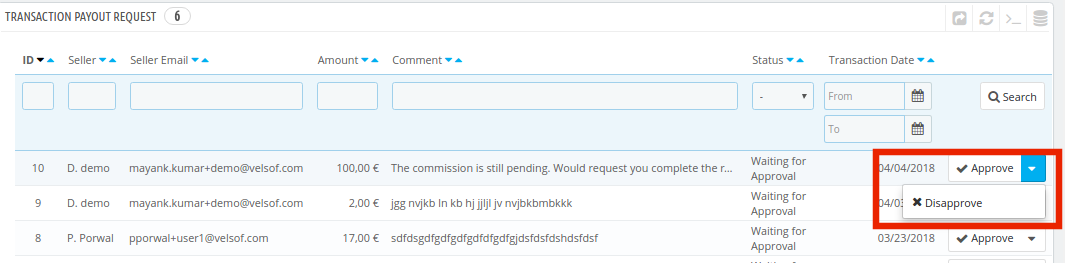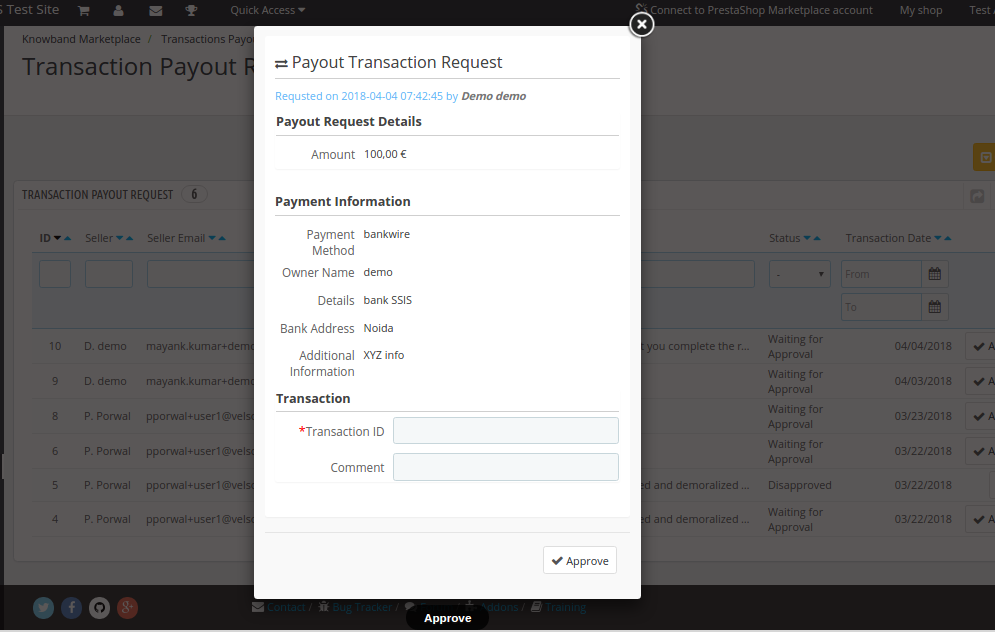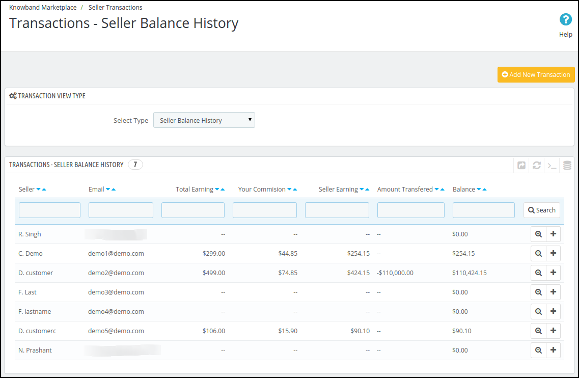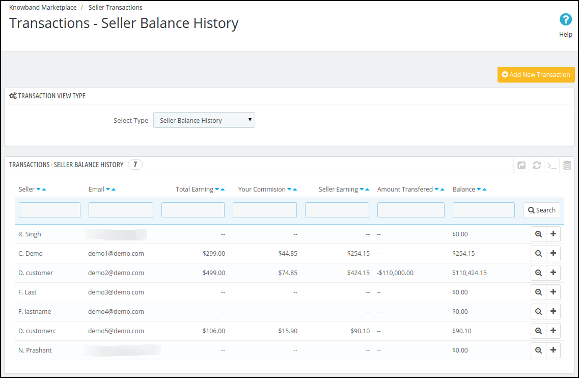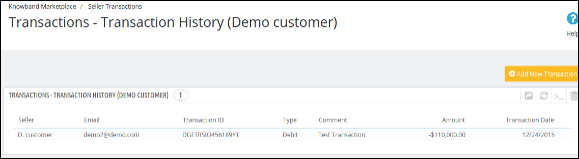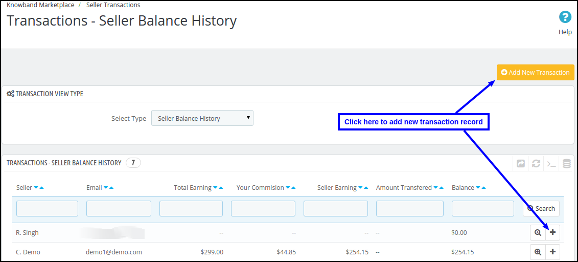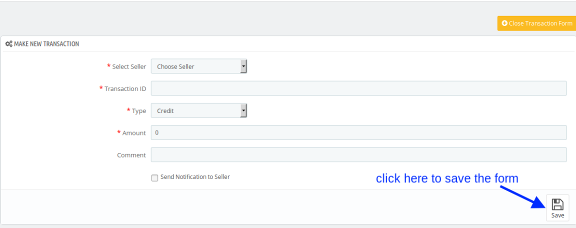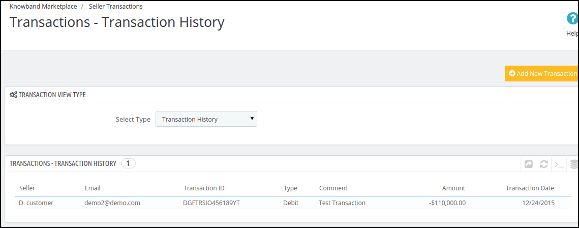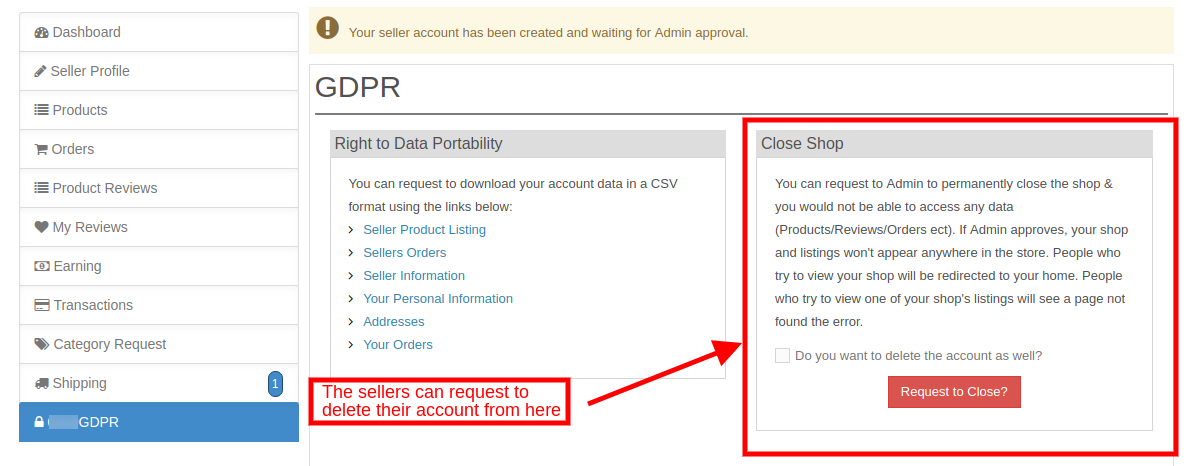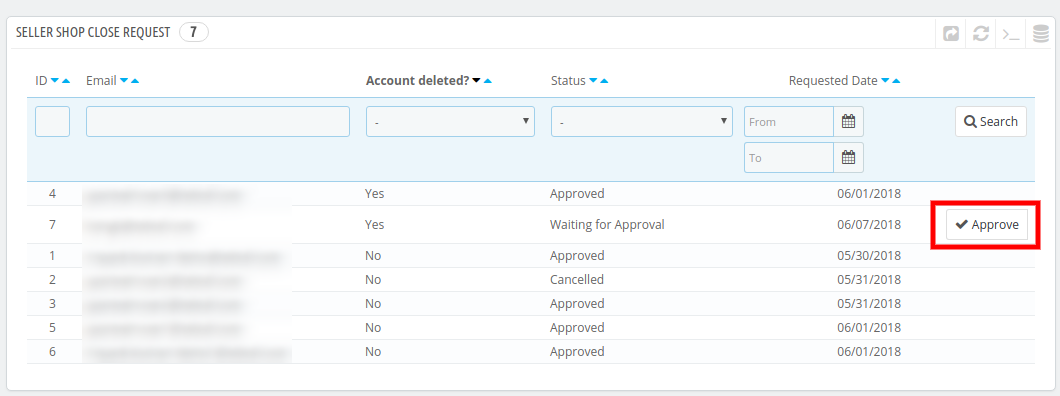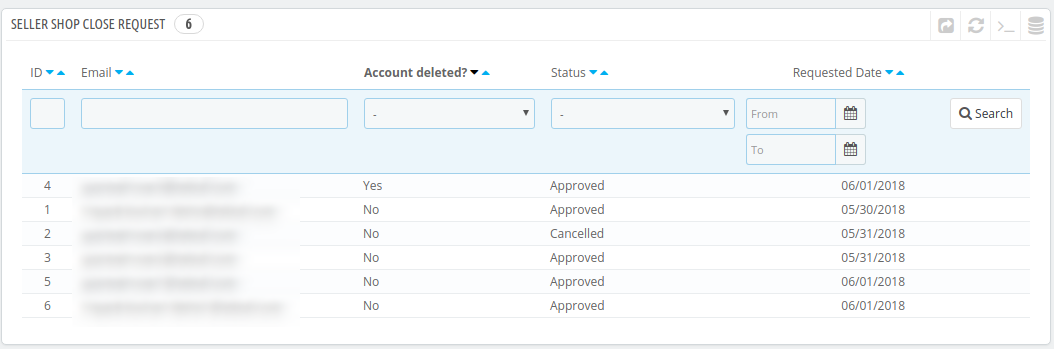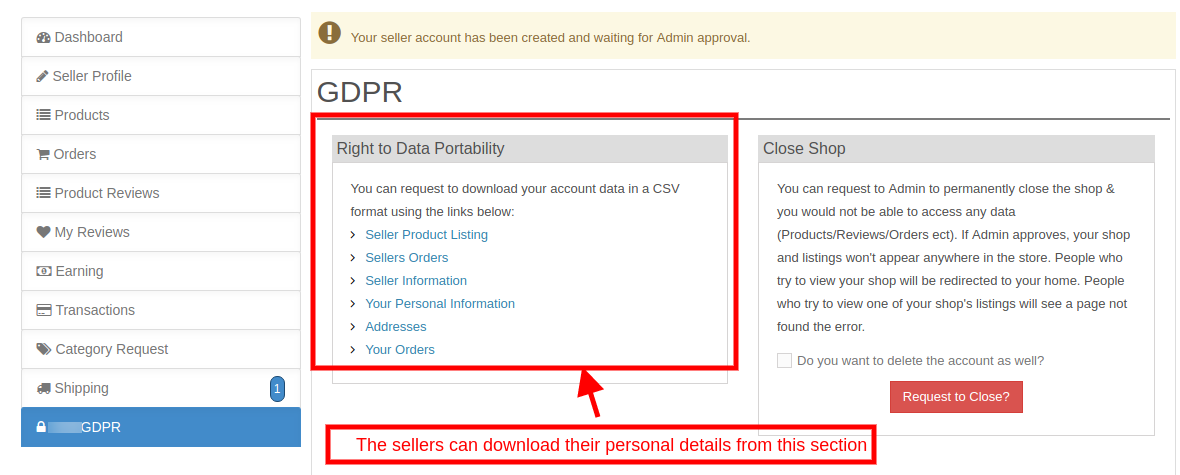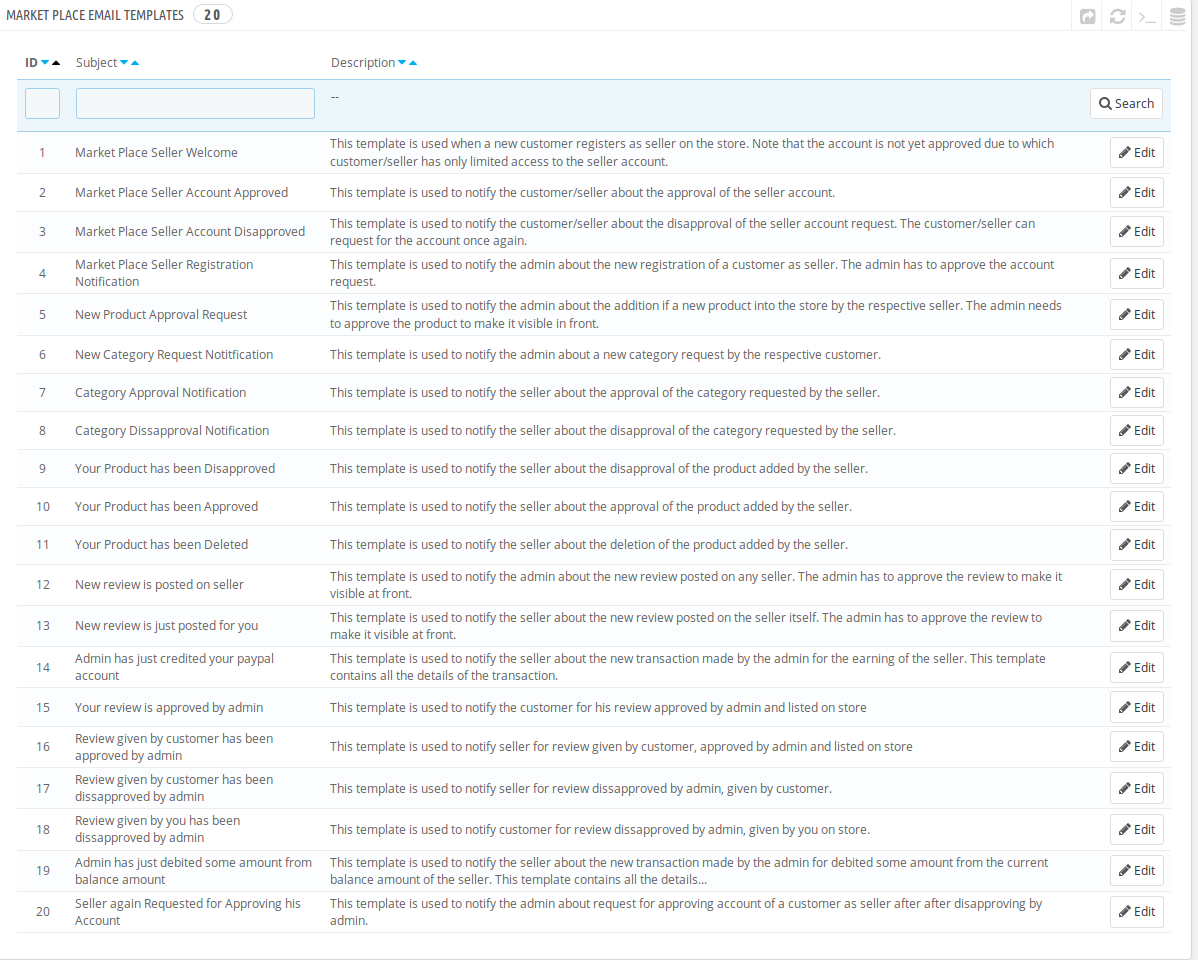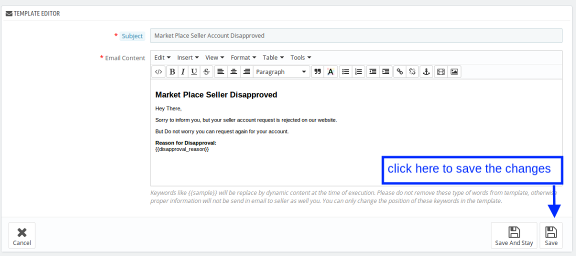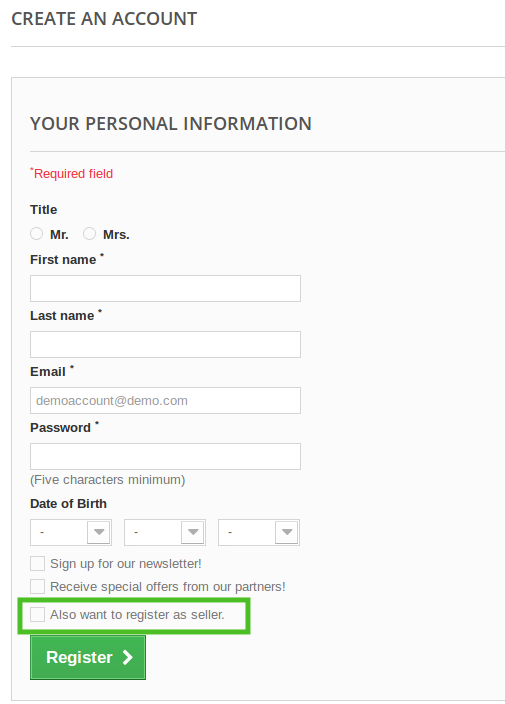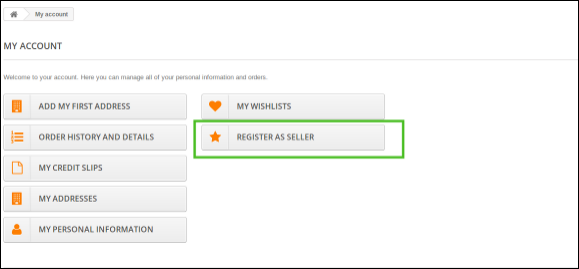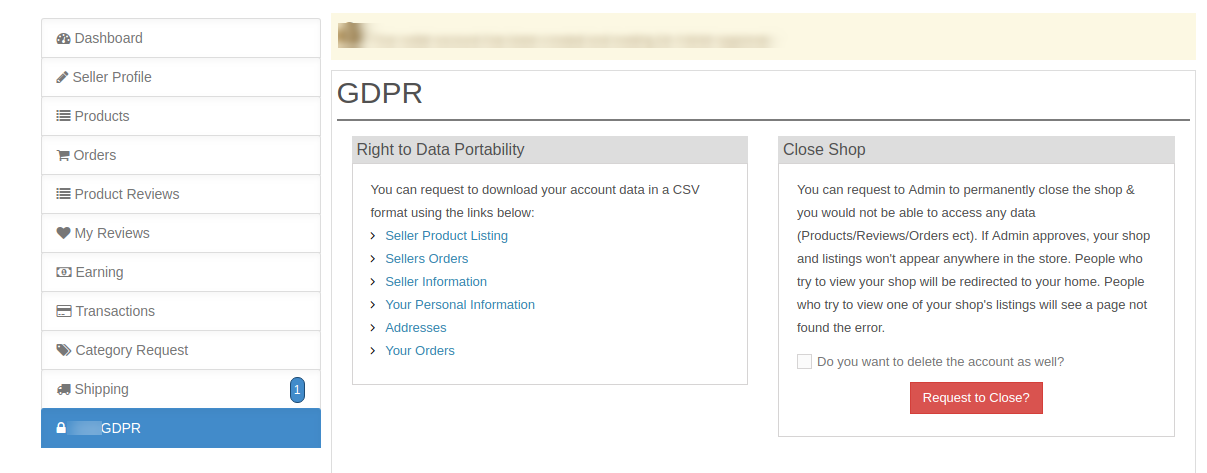1.0 Introdução
Suplemento do mercado do vendedor do Prestashop multi by Banda de conhecimento é uma maneira eficaz de converter sua loja de comércio eletrônico Prestashop em um mercado on-line totalmente funcional. O Prestashop Marketplace Module oferece aos administradores da loja a oportunidade de aumentar o alcance de sua loja e oferecer uma variedade de itens e serviços aos clientes.
Prestashop
1.1 Admin Benefícios do Módulo de Mercado de Prestashop para Vários Fornecedores:
- O administrador da loja pode converter sua loja de comércio eletrônico em um mercado com alguns cliques no botão.
- O administrador da loja agora pode tornar seu mercado compatível com as leis da UE do GDPR. A conformidade é ativada ao alternar um botão na interface administrativa do Etsy clone para Prestashop.
- O administrador pode até mesmo proibir o vendedor de ver o ID de e-mail dos clientes.
- O administrador pode consertar a comissão que deseja cobrar dos vendedores do back-end da extensão Prestashop Multi vendor Marketplace.
- O administrador obtém acesso completo para aprovar / reprovar os produtos vendidos no mercado e pode até mesmo corrigir a quantidade de novos produtos que um vendedor pode adicionar no mercado com a ajuda deste plug-in do Prestashop Multi vendor Marketplace.
- O administrador pode até aprovar automaticamente a funcionalidade apenas em um botão para alternar do back-end da extensão Prestashop Marketplace.
- O administrador da loja tem a opção de aprovar / reprovar o perfil do vendedor com um clique no botão.
- O addon Prestashop Multi vendor Marketplace permite que o administrador da loja acompanhe e gerencie facilmente os vendedores que operam no mercado.
- O administrador do Prestashop pode adicionar / remover o produto ou categoria conforme o requisito da interface de administração da extensão Prestashop Multi vendor Marketplace.
- Os vendedores podem solicitar para adicionar uma nova categoria no front-end do mercado. Essas solicitações podem ser visualizadas no módulo do Prestashop Multi-vendor Marketplace e o administrador pode aceitá-las / rejeitá-las adequadamente.
- A transação do vendedor pode ser visualizada a partir de uma única guia do addon Prestashop Multi vendor Marketplace. Assim, o desempenho dos vendedores pode ser rastreado.
- O administrador da loja pode ver o relatório da comissão obtida no mercado Prestashop.
- O administrador pode
- Os recursos adicionais do módulo de mercado Prestashop oferecem uma opção para criar métodos de envio personalizados.
- O vendedor pode selecionar o método de envio padrão ou criar métodos personalizados em seu painel.
- O addon de mercado de vários vendedores da Prestashop permite que os vendedores iniciem solicitações de pagamento de seu painel. O administrador pode aprovar ou desaprovar a solicitação de pagamento do back-end do complemento Prestashop.
- As solicitações de GDPR levantadas pelos vendedores podem ser visualizadas no back-end do addon do mercado de Prestashop.
- O pedido de fechamento de loja dos vendedores é aprovado / reprovado na interface de administração da extensão de mercado Prestashop.
Vantagens do 1.2 para o vendedor do módulo de mercado de múltiplos fornecedores Prestashop:
- Os fornecedores podem adicionar qualquer tipo de produto no mercado. A extensão Prestashop Multi vendor Marketplace suporta todos os tipos de produtos, desde os simples, configuráveis até os produtos virtuais e empacotados.
- Os vendedores podem até solicitar ao administrador para adicionar novas categorias.
- As comissões são fixas, portanto, toda a transação é transparente.
- O módulo Prestashop Marketplace torna mais fácil para os vendedores venderem seus produtos para uma base maior de clientes.
- O painel permite que os fornecedores visualizem seu perfil, produtos e pedidos.
- A página de um vendedor separado torna mais fácil para os fornecedores promoverem seus negócios.
- Sob a conformidade com o GDPR, os vendedores têm a opção de baixar seus dados pessoais no formato CSV clicando em um botão.
- Os vendedores podem até solicitar que o administrador remova sua loja do mercado. Esta solicitação é processada a partir do backend do addon do mercado Prestashop.
Benefícios do Comprador 1.3
- Os clientes on-line podem comparar os produtos e seus preços oferecidos por diferentes vendedores e optar pelo melhor.
- Os clientes têm a opção de revisar os produtos e os vendedores.
- As resenhas do vendedor ajudam-nos na decisão de compra.
- Os compradores on-line podem selecionar o produto visitando a página do vendedor.
2.0?Installação
Siga os seguintes passos para instalar o addon do Prestashop Marketplace: 1. Faça o download do pacote addon Prestashop Multi vendor Marketplace. 2. Descompacte o pacote no diretório / modules da sua loja Prestashop via gerenciador de FTP (como Filezilla ou WinSCP – faça o download aqui: https://filezilla-project.org/). A estrutura de pastas para o addon Prestashop Marketplace é mostrada na imagem abaixo:
3. Você poderá
4.Clique no link Instalar para instalar. Assim que o módulo Prestashop Multi vendor Marketplace for instalado corretamente, o botão Instalar será convertido em Configure.
3.0 Admin Module
3.1 Como adicionar o vendedor do back-end do mercado Prestashop?
O administrador da loja Prestashop pode até mesmo adicionar novos vendedores do back-end apenas seguindo estes passos simples: No menu principal da loja Prestashop Ir para clientes -> Ir para adicionar novo cliente no lado direito da página ou clique no '+'entre no canto superior direito da página como mostrado abaixo. Você será redirecionado para a página de criação do cliente. Um novo bloco aparecerá na parte inferior, solicitando a configuração da conta do vendedor. O administrador pode adicionar um novo vendedor preenchendo o formulário e um novo bloco de informações que aparece logo abaixo. A partir daqui, um novo cliente pode ser registrado como um
3.1.1 Como o administrador pode editar o perfil do vendedor do back-end?
Para editar o perfil do vendedor, siga o perfil abaixo: Vá para Clientes -> Selecione um Cliente que também seja vendedor -> Clique no link Editar na Página de Informações do Cliente No caso, o administrador da loja pode editar o perfil de um vendedor apenas clicando no botão Editar correspondente ao perfil. O administrador pode editar o perfil da mesma forma que edita o perfil do cliente. Quando esta página é carregada pela primeira vez, os campos são preenchidos com as configurações padrão pré-definidas para o addon.
Menu do mercado Prestashop
O menu Prestashop Multi vendor Marketplace consiste em várias opções de submenu que direcionam o
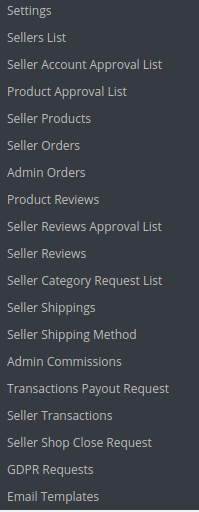
Todas as opções de configuração estão descritas abaixo em detalhes:
Configurações 3.2
A guia Configurações do Módulo de Mercado de Vários Fornecedores da Prestashop é dividida em níveis 2, por exemplo, Configurações de Nível do Vendedor e Configurações de Nível Global. Esta página abaixo controla apenas as configurações do nível Global para o Módulo Prestashop Marketplace.
3.2.1?GeneralConfigurações
Esta página tem todas as configurações que controlam a extensão Prestashop Multi vendor Marketplace e seus vários outros recursos.
A página de configurações gerais consiste nos seguintes campos:
Comissão Padrão: A extensão de mercado de vários fornecedores Prestashop permite que os vendedores consertem e alterem a comissão que está sendo cobrada dos vendedores. Esta seção define a porcentagem de comissão padrão que será cobrada dos vendedores do total de vendas feitas por eles.
Limite do pedido de aprovação: É o número máximo de solicitações que um vendedor pode fazer para obter uma nova conta de vendedor. Esse limite será definido para cada vendedor após o registro em sua conta e não poderá ser alterado posteriormente.
Novo Limite de Produto: Aqui admin pode inserir o número máximo de novos produtos que um vendedor pode adicionar. Após esse limite, o vendedor não poderá adicionar nenhum produto novo sem a aprovação do administrador.
Ativar registro do vendedor:?By enabling this button, the admin can allow the new or existing customer who is not a seller to register as a seller. The same ‘Register as Seller’ option is available in the Customer Tab of the Prestashop store as well as in the front-end of the marketplace. Both the images are shown below.
Aprovação de novo produto necessária: Ative este campo caso você queira aprovar um novo produto adicionado por qualquer vendedor antes que ele seja exibido em seu mercado Prestashop.
Enviar E-mail para o Vendedor no Local de Compra: Ative este campo para enviar um e-mail ao vendedor caso um pedido seja feito para o (s) produto (s) do vendedor.
Ativar revisão do vendedor: Ative este campo, caso você queira que os clientes revisem o vendedor.
Aprovação da revisão do vendedor necessária: Ative este campo caso você queira que a análise do vendedor seja aprovada antes de se tornar visível na frente da loja.
Exibir vendedores na frente: Ative este campo caso você queira mostrar um link no cabeçalho do front-end do Prestashop marketplace sobre a página de listagem do vendedor. Se essa configuração estiver desativada, a página de listagem do vendedor. As opções de listagem do vendedor serão exibidas no front-end, conforme mostrado abaixo:
Permitir tratamento de pedidos: Essa configuração permitirá / desativará os vendedores para gerenciar e alterar o status do pedido, gerenciar o envio dos pedidos e gerar a fatura de seus produtos.
Exibir detalhes do vendedor sábio do produto sobre o sucesso: Se ativado, os detalhes do vendedor serão mostrados na página de confirmação do pedido.
Exibir detalhes do vendedor na página do produto: O detalhe do vendedor será exibido na página do produto, se essa opção estiver ativada.
Permitir que o vendedor defina o seu próprio método de envio personalizado: Ative essa funcionalidade para permitir que os vendedores definam seus próprios métodos de envio. No caso de este recurso estar desativado, somente os métodos de envio padrão definidos pelo administrador serão mostrados na guia Remessa do painel do vendedor. No caso, este recurso está habilitado, então, o vendedor receberá um 'Outros'opção no front-end, como mostrado na imagem abaixo: O vendedor pode selecionar'Outros', a fim de adicionar seus métodos de envio personalizados.
Listando Meta Palavras-chave: Adicione todas as metatags (separadas por vírgula) com as quais seus clientes podem pesquisar a Página de Listagem de Vendedores por meio de Mecanismos de Pesquisa.
Listagem Meta Descrição: Adicione a descrição às meta tags adicionadas no campo acima.
Contrato do vendedor: O contrato do vendedor pode ser personalizado nesta seção do plug-in do Prestashop Multi vendor Marketplace. O mesmo contrato será exibido para os vendedores assim que eles se registrarem no mercado Prestashop.
Modelo de Email de Pedido: O e-mail a ser enviado aos vendedores quando um pedido é feito para o produto pode ser personalizado a partir daqui.
Categorias permitidas: Esta opção mostra as categorias permitidas para os vendedores adicionarem produtos. Se nenhuma categoria for selecionada, todas as categorias serão permitidas e, se algumas das categorias forem selecionadas, isso significa que somente as categorias selecionadas serão permitidas.
Configurações 3.2.2 GDPR
O administrador da loja pode habilitar as configurações GDPR clicando em alguns botões nesta seção do addon de mercado de vários fornecedores Prestashop. Os vários campos são discutidos abaixo:
Ativar GDPR: Alterne este botão para ativar a conformidade com o GDPR.
Ativar o ID de cliente da Rede de Display para o vendedor: Ative esse recurso se você quiser exibir o ID dos clientes para os vendedores de terceiros.
Opção para fechar a loja: Se esse recurso estiver ativado, os vendedores terão uma opção para solicitar o encerramento da loja. Ele exibe uma seção na guia no painel dos vendedores de onde a solicitação pode ser levantada.
2. Lista de vendedores
Esta página da extensão Prestashop Multi vendor Marketplace
Existem vários filtros para filtrar a lista de vendedores, conforme mostrado na captura de tela acima. A figura acima consiste em uma lista de todos os vendedores aprovados. O administrador também pode ativar ou desativar um vendedor nessa lista usando as ações em massa da grade. Se um vendedor for desativado, todos os produtos desse vendedor também serão desativados e não estarão visíveis na loja. Quando você clica no botão Visualizar, uma nova página é aberta consistindo nas informações sobre o vendedor.
3.4. Pedido de aprovação da conta do vendedor
Quando um vendedor se registra ou qualquer cliente se registra como vendedor no mercado Prestashop, ele aparece primeiro nesta guia do módulo Prestashop Multi seller Marketplace. O administrador da loja pode aprovar ou reprovar a solicitação da conta do vendedor.
Aprovar conta do vendedor: Para aprovar a conta de um vendedor, você precisa clicar no botão Aprovar correspondente a esse vendedor na lista. Uma vez que a conta do Vendedor é aprovada, ela se move diretamente para a Lista de Vendedores e todos os limites para a conta do vendedor são liberados. Um e-mail será enviado ao vendedor para notificar sobre a aprovação da conta do vendedor.
Nota:- As contas do vendedor aprovadas pelo proprietário da loja não podem ser desfeitas. Por favor, use este recurso com cuidado.
Reprovar a conta do vendedor: Para reprovar uma conta de vendedor, você precisa clicar no botão Reprovar na frente do vendedor na lista. Um pop-up aparecerá pedindo o motivo da desaprovação da conta do vendedor. Preencha o motivo e envie o formulário para concluir a ação. Um e-mail será enviado ao vendedor notificando a desaprovação da conta do vendedor. O motivo fornecido no pop-up também será enviado neste e-mail.
Nota:- Depois que um vendedor for reprovado, ele poderá solicitar novamente a conta do vendedor e, sempre que um vendedor fizer isso, o proprietário da loja será notificado por meio de um e-mail de notificação.
Lista de aprovação de produtos 3.5
Quando um vendedor adiciona um produto, ele aparece, em primeiro lugar, nessa guia da extensão Prestashop Multi vendor Marketplace. O dono da loja também é notificado do mesmo através do correio. Então, cabe ao dono da loja aprovar ou desaprovar o produto.
Se a configuração (ou seja, Aprovação de novo produto necessária) estiver ativada somente então, um novo produto aparecerá nessa lista. Caso contrário, aparece diretamente na Lista de Produtos e é automaticamente aprovado e exibido.
Desaprovar o produto do vendedor: Para reprovar um produto, você precisa clicar no botão Reprovar correspondente a esse produto na lista. Um pop-up aparecerá pedindo o motivo da desaprovação do produto. Preencha o motivo e envie o formulário para concluir a ação. Depois que um produto for reprovado, um e-mail será enviado ao vendedor, notificando a reprovação do produto com o motivo fornecido no formulário acima. Os produtos reprovados também aparecem na mesma lista. O administrador da loja pode aprová-los a qualquer momento.
Aprovar produto do vendedor: Para aprovar um produto, você precisa clicar no botão Aprovar na frente desse produto na lista Aprovação de produto. Após a aprovação, o produto é movido da lista Aprovação do produto para a lista Produtos do vendedor.
Nota:- Essa ação não pode ser desfeita. Por favor, use-o com cuidado.
3.6. Produtos de Vendedores
A página Produtos de vendedor do addon Prestashop Multi vendor Marketplace
Se as configurações (Exigência de aprovação de novos produtos forem necessárias) na guia Configuração do módulo do Prestashop Multi vendor Marketplace
Excluir Produto: Para excluir um produto, você precisa clicar no Excluir botão correspondente a cada produto, como mostrado na imagem abaixo.
Um pop-up aparecerá perguntando o motivo da exclusão do produto. Para completar a ação, preencha o motivo e clique no botão enviar. Um e-mail será enviado ao vendedor para notificar a exclusão do produto. O e-mail também contém o motivo que você forneceu para a exclusão do produto.
Nota :- A ação de exclusão do produto não pode ser desfeita. Por favor, use este recurso com cuidado.
Ativar / Desativar Produto: Para alterar o status de qualquer produto, é necessário usar o recurso Ação em massa da grade. Para ativar / desativar qualquer produto, selecione o (s) produto (s) e escolha a ação (ou seja, Ativar ou Desativar) para concluir a ação.
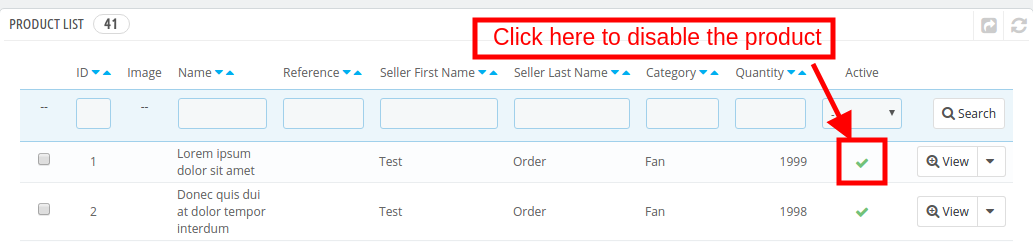 Nota :- Quando um produto é desativado, ele não será visível na frente. Para evitar desabilitar produtos e somente desabilitar um produto, se for muito necessário.
Nota :- Quando um produto é desativado, ele não será visível na frente. Para evitar desabilitar produtos e somente desabilitar um produto, se for muito necessário.
Visualizar ou editar o produto: Há também uma opção para visualizar os detalhes de qualquer produto na lista. Para fazer isso, você precisa clicar no botão Visualizar na frente do produto e o levará para a página de edição do respectivo produto.
Ao clicar no botão de visualização, você será redirecionado para a página de detalhes do produto, conforme mostrado abaixo:
O administrador pode fazer as alterações conforme necessário e as alterações serão refletidas no front-end do site.
3.7. Pedidos de vendedores
A guia de ordem do vendedor do addon de mercado de vários fornecedores Prestashop consiste em todos os pedidos que são colocados pelos clientes para produtos adicionados por vendedores na loja. As ordens mostradas nesta lista são divididas com base em vendedores, o que significa que, se houver produtos de diferentes vendedores na mesma ordem, eles aparecerão separadamente nesta lista.
Ver pedido: Há também uma opção para visualizar os detalhes de qualquer pedido na lista. Para fazer isso, você precisa clicar no botão Visualizar na frente desse pedido para acessar a página de detalhes do pedido correspondente. Esta página de visualização é a mesma de quando você edita qualquer pedido.
Ao clicar no botão Visualizar, você será redirecionado para a página do pedido, conforme mostrado abaixo:
Ordem do Administrador 3.8
O módulo Prestashop Marketplace permite que o administrador da loja venda mais e mais produtos sem manter seu próprio inventário. No entanto, o administrador pode até vender seus próprios produtos no mercado. Os pedidos recebidos pelos produtos do administrador podem ser visualizados na guia Ordem do Administrador do addon Prestashop Multi-vendor Marketplace. Os pedidos serão exibidos como mostrado abaixo:
Para ver os detalhes do pedido, clique no botão Visualizar correspondente a cada pedido.
A página de detalhes do pedido é mostrada na imagem abaixo:
3.9. Revisão de produtos
A página de Revisões de Produtos do plugin Prestashop Multi vendor Marketplace consiste em uma lista de todas as análises de produtos enviadas pelos clientes nos produtos do vendedor. Os compradores on-line podem adicionar um comentário a qualquer produto do vendedor, conforme mostrado abaixo:
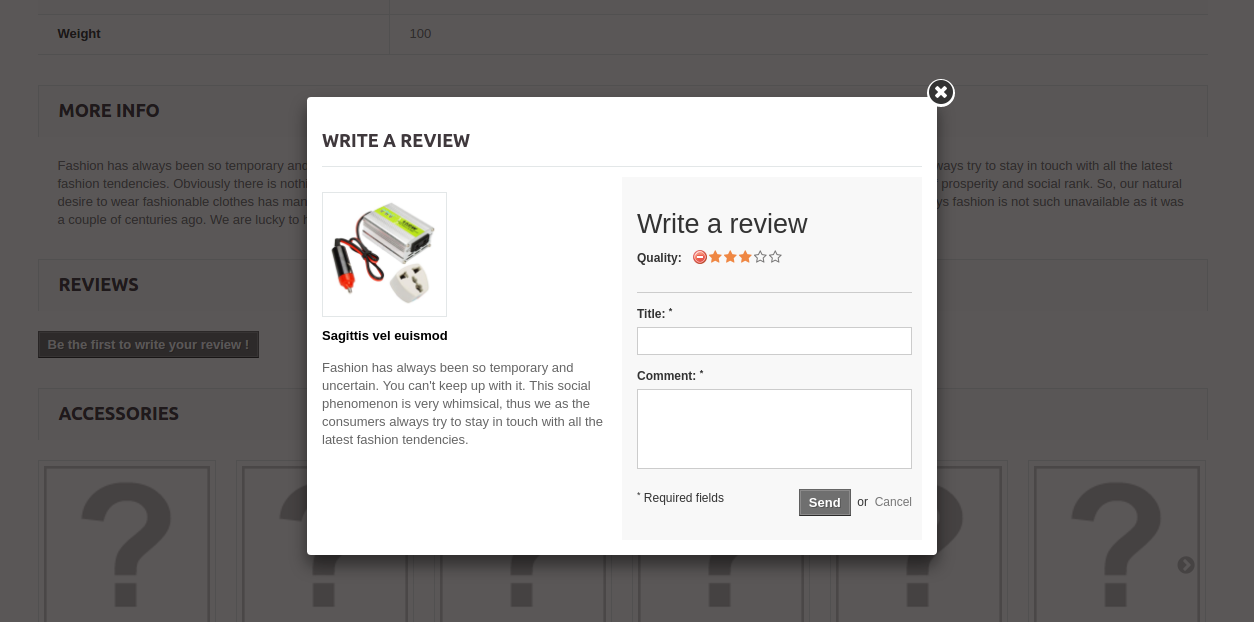
Depois que a resenha for postada pelo cliente, ele receberá uma mensagem dizendo que "Seu comentário foi adicionado e estará disponível assim que for aprovado pelo moderador".
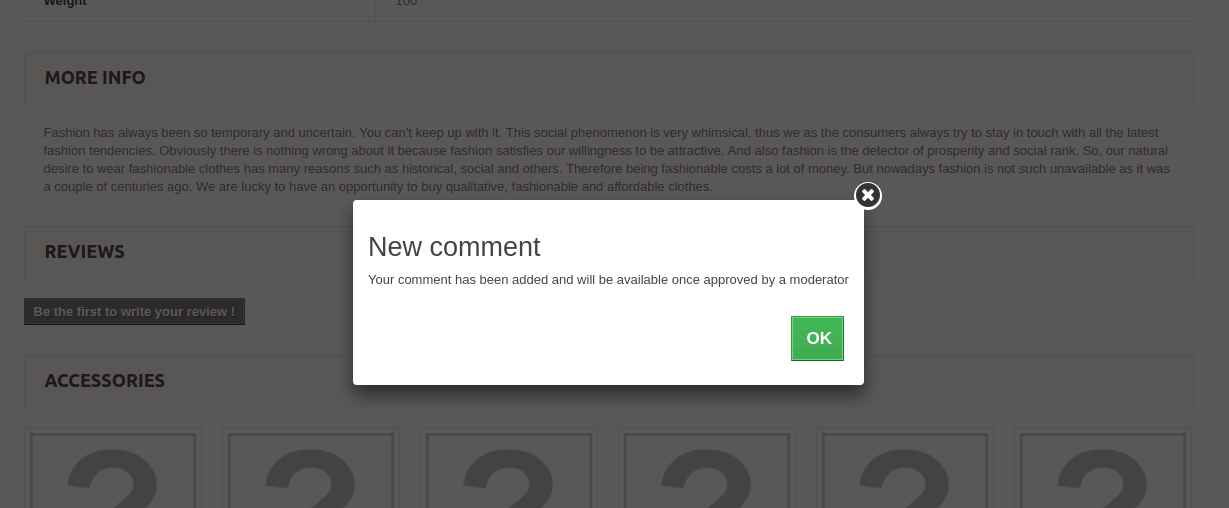
Essas revisões são, então, listadas na guia Revisão do Produto do plug-in Prestashop Multi seller Marketplace.
Veja a análise do produto: A maioria dos detalhes das análises de produtos já é mencionada na grade, mas alguns deles não são. Para visualizar todos os detalhes de qualquer Revisão de Produto, clique no botão Exibir na frente dessa revisão. Um pop-up aparecerá com todos os detalhes da revisão do produto. Como
Excluir análise do produto: Para excluir uma revisão do produto, você deve clicar no botão Excluir na frente da revisão do produto na lista.
Nota:- A ação de exclusão da revisão do produto não pode ser desfeita. Por favor, use este recurso com cuidado.
Aprovar revisão do produto: As avaliações de produtos adicionadas pelos clientes aos produtos do vendedor aparecerão na lista aqui com o status Aguardando aprovação e não serão exibidas na vitrine para outros clientes até que sejam aprovadas. Para aprová-lo, você precisa clicar no botão aprovar na frente da revisão do produto.
3.10. Lista de aprovação de revisão do vendedor
Esta guia da extensão do Prestashop Multi vendor Marketplace contém todas as Revisões do Vendedor publicadas pelos clientes e nenhuma ação é tomada sobre elas. Se as configurações (por exemplo, Aprovação de revisão do vendedor obrigatória) estiverem ativadas, somente uma revisão de vendedor publicada por qualquer cliente aparecerá nessa lista. Caso contrário, ela será exibida diretamente na lista de resenhas do vendedor. As avaliações que estão pendentes para aprovação serão exibidas conforme mostrado na imagem abaixo:
Ver resenha do vendedor: Para visualizar todos os detalhes de uma análise de vendedor, você deve clicar no botão Visualizar na frente dessa revisão na lista. Ao clicar no botão Visualizar, um pop-up aparecerá com todos os detalhes da revisão do vendedor correspondente.
Aprovar revisão do vendedor: Para aprovar uma revisão do vendedor, você deve clicar no botão Aprovar na frente dessa revisão na lista. Depois que uma revisão do vendedor é aprovada, ela fica visível no front end e é transferida para a lista de revisão do vendedor.
Nota:- Essa ação não pode ser desfeita. Por favor, use-o com cuidado.
Reprovar a análise do vendedor: Para reprovar uma resenha de vendedor, você precisa clicar no botão Desaprovar na frente da resenha na lista. Um pop-up aparecerá pedindo o motivo da desaprovação da análise do vendedor. Preencha o motivo e envie o formulário para concluir a ação. Depois que a resenha do vendedor é reprovada, ela é transferida para a lista de resenhas de vendedores e não pode ser encontrada em nenhum outro lugar.
Nota:- Essa ação não pode ser desfeita. Por favor, use-o com cuidado.
Excluir resenha do vendedor: Para excluir uma resenha do vendedor, você deve clicar no botão Excluir na frente dessa revisão na lista. Um pop-up aparecerá perguntando o motivo da exclusão da análise do vendedor. Preencha o motivo e envie o formulário para concluir a ação. Depois que uma resenha do vendedor é excluída, ela é completamente removida de qualquer lugar.
Nota:- Essa ação não pode ser desfeita. Por favor, use-o com cuidado. Tudo isso pode ser feito com um clique no botão, com a ajuda da extensão Prestashop Multi vendor Marketplace.
3.11. Comentários de vendedores
Esta guia de Comentários do vendedor da extensão do Prestashop Multi-vendor Marketplace contém uma lista de todas as Avaliações de Vendedores feitas pelos clientes na loja.
Se a configuração (por exemplo, Aprovação de revisão do vendedor obrigatória) estiver desativada, a revisão do vendedor será aprovada diretamente quando for adicionada pelo cliente e aparecer nessa lista. Caso contrário, a revisão será exibida pela primeira vez na lista Aprovação de revisão do vendedor.
Nota:- As Revisões do vendedor reprovadas pelo proprietário da loja também aparecem nesta lista.
Ver resenha do vendedor: Para visualizar todos os detalhes de uma análise de vendedor, você deve clicar no botão Visualizar na frente dessa revisão na lista. Ao clicar no botão Visualizar, um pop-up aparecerá com todos os detalhes da revisão do vendedor correspondente.
3.12. Lista de Solicitações de Categoria do Vendedor
Um vendedor pode adicionar produtos apenas às categorias que lhe são permitidas. No caso, o vendedor precisa adicionar um produto a uma categoria que não é permitida e, em seguida, o vendedor pode solicitar a categoria. Todas as solicitações de categoria aparecem nessa lista. Um e-mail também é enviado ao proprietário da loja para notificar sobre a solicitação de categoria. Então, cabe ao proprietário da loja aprovar ou desaprovar a solicitação.
Visualizar solicitação de categoria: Para visualizar os detalhes de uma solicitação de categoria, você deve clicar no botão Visualizar na frente da solicitação dessa categoria na lista. Ao clicar no botão Visualizar, um pop-up aparecerá com todos os detalhes da solicitação de categoria correspondente.
Aprovar solicitação de categoria: Para aprovar uma solicitação de categoria, você precisa clicar no botão Aprovar na frente da solicitação dessa categoria na lista.
Nota:- Essa ação não pode ser desfeita. Por favor, use-o com cuidado.
Reprovar solicitação de categoria: Para reprovar uma solicitação de categoria, você precisa clicar no botão Reprovar na frente da solicitação dessa categoria na lista. Um pop-up aparecerá perguntando o motivo da desaprovação da solicitação de categoria. Preencha o motivo e envie o formulário para concluir a ação.
Nota:- Essa ação não pode ser desfeita. Por favor, use-o com cuidado.
3.13. Transporte do vendedor
Sempre que um novo vendedor é adicionado ao sistema, é adicionado um método de envio padrão que é aplicável a todos os produtos por padrão e também é gratuito. O vendedor pode adicionar uma nova política de frete e também pode mapear produtos para ela, mas, até lá, todos os produtos são mapeados apenas para a política de frete padrão. A guia Shippings do vendedor da página de complementação do Prestashop Multi vendor Marketplace contém uma lista de todos os métodos de envio criados para os vendedores presentes no sistema.
Ver envio: Para visualizar os detalhes de um envio de vendedor, você deve clicar no botão Exibir na frente dessa entrada. Ao clicar no botão, uma nova página é aberta com detalhes do respectivo método de envio.
Nota:-
1. O administrador não poderá excluir ou editar nenhum método de envio para nenhum vendedor. Se tentar, ele será redirecionado para a página de listagem da transportadora com o erro correspondente.
2. Por padrão, todos os produtos para um vendedor serão mapeados para o método de envio padrão para o respectivo vendedor. Os métodos de envio padrão podem ser identificados com o nome Default Free Shipping – Seller Name.
3.14. Métodos de envio do vendedor
A extensão do mercado de múltiplos fornecedores Prestashop permite que os vendedores definam seus próprios métodos de envio. Para isso, o 'Permitir que o vendedor defina seu próprio método de envio personalizado'recurso ativado na guia Configuração do módulo do mercado Prestashop.
3.14.1 Como o administrador pode adicionar métodos de envio?
O administrador pode adicionar métodos de envio personalizados nessa guia. Para adicionar métodos de envio personalizados, clique em 'Adicionar novos métodos de envio'link or'+'assine na posição superior direita.
Isso irá redirecioná-lo para a página de criação de métodos de envio do addon de mercado Prestashop.
Nome do método de envio: Digite o nome dos métodos de envio.
Ativo: Alterne o botão para ativar ou desativar o método de envio. Os métodos de envio serão listados como mostrado abaixo. O administrador pode editá-los ou removê-los clicando no Editar or Excluir botão correspondente a cada um dos métodos de envio.
3.14.2 Como o administrador pode adicionar métodos de envio personalizados que eles querem permitir que os vendedores selecionem?
O vendedor pode criar seus próprios métodos de envio a partir de seu painel. Vá até a guia Dashboard -> Shipping.
Os vários métodos de envio criados pelos vendedores serão listados nesta guia. Para adicionar novos métodos, clique no 'adicionar Novo'link como mostrado na imagem abaixo:
Você será redirecionado para a página de criação de métodos de envio. Os vários campos que devem ser preenchidos são mostrados abaixo: Os vários métodos de envio serão listados no menu suspenso. Para criar um novo, selecione 'Outros'. Digite o nome do método de envio.
Os vendedores podem criar os métodos de envio, inserindo os campos obrigatórios, conforme mostrado na imagem abaixo.
3.15. Comissões de administração
The Admin Commissions tan da extensão Prestashop Multi seller Marketplace contém um filtro através do qual o administrador pode filtrar as comissões obtidas na forma de seleção de Order Wise ou Category Wise. Por padrão, a página mostra Comissões de administração do Order Wise. O módulo de mercado de vários fornecedores Prestashop facilita o gerenciamento da estrutura de comissões do mercado pelo administrador da loja.
3.15.1
Essa lista contém todas as comissões recebidas pelo proprietário da loja em todos os pedidos feitos para qualquer produto de vendedor. Essa lista é dividida com base em pedidos feitos para produtos de vendedores.
3.15.2Categorias sábias comissões
Esta lista mostra a comissão total recebida pelo proprietário da loja de um vendedor. O dono da loja também pode usar filtros para filtrar a categoria de relatórios de comissão. Ele ajuda o dono da loja a identificar comissões de diferentes categorias e qual categoria produziu a quantidade de comissão.
3.16.
Com esse recurso adicional, os vendedores podem solicitar ao administrador da loja qualquer pagamento. Anteriormente, o administrador era responsável por qualquer pagamento que deveria ser feito aos vendedores. No entanto, os vendedores agora podem iniciar uma solicitação de pagamento no painel. O administrador pode aprovar ou negar a solicitação de pagamento dos vendedores nessa guia do addon de mercado de vários fornecedores Prestashop. Três métodos de pagamento são fornecidos, ou seja, Transferência Bancária, Pagamento por Cheque e PayPal. O administrador pode usar o PayPal se esse método de pagamento for aceito pelos vendedores. Clique no link Configuração da guia Solicitação de Pagamento de Transação do módulo de mercado de vários vendedores Prestashop.
Entrar
Ativo: Alterne o botão para ativar as configurações de pagamento do PayPal.
ID do Cliente: Digite o ID do cliente da sua conta do PayPal aqui.
Segredo do Cliente: Digite a chave secreta aqui.
Modo de PayPal: Selecione o modo, ou seja, Sandbox ou Live no menu suspenso de opções.
Assunto do email do PayPal: Digite o assunto do email para o PayPal aqui.
Moeda do PayPal: Selecione a moeda padrão definida na sua conta do PayPal.
3.16.1 Como o vendedor pode criar uma solicitação de pagamento de transação?
Para criar a solicitação de pagamento, o vendedor precisa clicar na guia Solicitação de pagamento do painel de sua conta.
Os vários campos que devem ser preenchidos pelo vendedor são discutidos abaixo:
Valor: Digite o valor que você está solicitando para o pagamento.
Motivo da Solicitação: Especifique o motivo pelo qual a solicitação de pagamento foi iniciada. Quando o botão Salvar for clicado, a solicitação de pagamento será listada conforme mostrado na imagem abaixo:
A mesma solicitação de pagamento será listada na interface administrativa da extensão de mercado de vários vendedores do Prestashop.
3.16.2 Como o administrador pode aprovar / desaprovar a solicitação de pagamento de transação?
O administrador pode aprovar ou rejeitar a solicitação de pagamento clicando no botão Aprovar ou Reprovar correspondente a cada solicitação.
No caso, o admin aprova o pagamento, então, um pop-up será exibido como mostrado na imagem abaixo:
Se os métodos de pagamento forem Transferência bancária ou Pagar por cheque, o administrador precisará inserir a ID da transação. Depois que a solicitação for aprovada com sucesso, a transação será salva na tabela de transações. No caso do método de pagamento do PayPal, uma solicitação será enviada ao PayPal e, com base na resposta, a mensagem de sucesso ou erro será exibida. Se a solicitação for aprovada com sucesso, ela será adicionada à tabela Transaction.
Transações do vendedor 3.17
O sistema não transfere automaticamente a quantia na conta do vendedor, portanto, o dono da loja tem que manter registros do saldo para todos os vendedores e transferir manualmente o dinheiro para o vendedor e mais tarde, insira os detalhes da transação para manter um registro dos dados. mesmo. O módulo Prestashop Multi vendor Marketplace permite que o administrador visualize dois tipos de transação dos vendedores, ou seja, Histórico de Saldos do Vendedor e Histórico de Transações.
A página Transações do vendedor do plug-in Prestashop Multi vendor Marketplace mantém o controle das transações do vendedor e do saldo restante dos vendedores.
3.17.1 Seller Balance History
Esta lista do plugin do Prestashop Multi vendor Marketplace contém todas as variações de saldo para todos os vendedores no sistema. A lista mostra as vendas totais do vendedor, ganhos do vendedor e sua comissão. Essa lista ajuda o proprietário da loja a identificar os ganhos e categorizá-los em relação ao vendedor.
3.17.2 Ver Detalhes das Transações
Para visualizar os detalhes das transações feitas para um determinado vendedor, você precisa clicar no botão Exibir na frente desse vendedor. Ao clicar no botão Visualizar na frente de qualquer vendedor, uma nova página será aberta com uma lista de todas as transações feitas para o vendedor correspondente.
Você também pode adicionar uma nova transação para o vendedor atual clicando no botão Adicionar nova transação no canto superior direito da página acima.
3.17.3 Criar nova transação a partir do back-end do módulo de mercado de vários fornecedores Prestashop
Para adicionar um novo detalhe de transação a qualquer vendedor, você deve clicar no botão Criar Novo na frente do vendedor ou também clicar no botão Criar Nova Transação no lado superior direito da página.
Ao clicar no botão, um novo bloco aparece (formulário para adicionar uma nova transação) no topo, solicitando os detalhes da transação. Preencha o formulário e envie-o para concluir a ação.
Nota :- Essa ação não pode ser desfeita. Por favor, use-o com cuidado.
Histórico de Transações 3.17.4
Esta página contém uma lista de todas as transações realizadas até a data para todos os vendedores disponíveis no sistema.
Você também pode adicionar uma nova transação para qualquer vendedor clicando no botão Adicionar nova transação no canto superior direito da página acima.
3.18. Vendedor Fechar pedido
Se ativado no back-end do plug-in de mercado de vários fornecedores Prestashop, os vendedores podem solicitar que o administrador feche sua loja. A solicitação para excluir a conta do vendedor pode ser iniciada clicando apenas em alguns botões do painel. A imagem da interface front-end é mostrada abaixo:
Uma vez que o pedido é enviado, o administrador pode ver o mesmo do Loja do vendedor Fechar?Pedido guia de extensão de mercado de vendedor de Prestashop multi. O email de confirmação é enviado ao vendedor. Uma vez que os vendedores forneçam a confirmação, um 'Aprovar'botão é exibido correspondente ao pedido. O administrador pode clicar no mesmo e concluir a solicitação.
A lista completa da solicitação de fechamento da loja e seu status são exibidos nesta seção do plug-in de mercado de vários fornecedores da Prestashop, conforme mostrado na imagem abaixo:
3.19. Pedido GDPR
Os vendedores podem baixar seus dados pessoais no formato CSV apenas clicando nos links fornecidos na seção GDPR do painel, conforme mostrado na imagem abaixo:
O administrador pode visualizar as solicitações GDPR iniciadas nesta seção no back-end do módulo de mercado de vários fornecedores Prestashop, conforme mostrado na imagem abaixo:
3.20. Templates de Email
O addon do Prestashop Multi-vendor Marketplace oferece vários modelos de email padrão para o administrador da loja. Esta página do Prestashop Marketplace contém uma lista de todos os modelos de emails usados no sistema com todos os detalhes dos modelos de email.
Editar modelo de email: Para editar um modelo de email, clique no botão Editar na frente de qualquer modelo de email. Ao clicar no botão Editar, uma nova página é aberta com um formulário para o modelo de email. Você pode alterar o modelo de email como desejado aqui nesta tela.
Para salvar as alterações feitas no modelo de e-mail, clique no botão Salvar ou Salvar e Ficar no canto inferior direito da página acima.
Nota:- Ao editar o modelo de email, lembre-se de que você não edita nenhum texto entre chaves, incluindo chaves, caso contrário, o sistema não poderá exibir a palavra-chave correspondente (por exemplo, {{var any_var}}).
Conta de vendedor 14.0
Qualquer vendedor tem acesso a várias páginas criadas para lidar com a funcionalidade de uma conta de vendedor. O link para todas essas páginas está na página Minha conta de um cliente que também é um vendedor.
Cada uma dessas páginas é descrita abaixo em detalhes.
Módulo Frontal de Loja
Na loja da frente do Prestashop Marketplace Addon adiciona várias novas páginas e blocos, bem como para acessar a funcionalidade do addon de mercado multi vendedor Prestashop.
Registre-se como campo do vendedor (página de registro)
Se um novo cliente estiver se registrando na Loja, haverá um campo adicional na Página de Registro. Se o cliente quiser se registrar como vendedor, o cliente deve marcar esse campo específico.
Registre-se como opção de vendedor (página de minha conta)
No caso do cliente logado não ser vendedor, existe um link na página Minha Conta para se registrar como Vendedor. O cliente pode usar este link para se tornar um vendedor.
Uma vez que o comerciante se torna um vendedor do mercado, ele pode aproveitar toda a funcionalidade do módulo e impulsionar suas vendas sem esforço. O painel dos vendedores inclui uma seção GDPR. Os clientes podem baixar seus dados pessoais e até mesmo excluir suas contas com facilidade.
Novas melhorias na extensão do PrestaShop Marketplace
- Produto personalizado: Depois que os recursos do Custom Product estiverem ativados no backend da loja PrestaShop, os vendedores podem facilmente oferecer campos de personalização na página do produto. Os vendedores podem aplicar validação nesses campos também.
- Porcentagem especial de preço: Em vez de valor de preço fixo, os vendedores agora podem definir a porcentagem de desconto no painel do vendedor.
- Novo fabricante: Aos vendedores é oferecida a opção de selecionar o fabricante na lista de opções disponíveis. Além disso, os vendedores também podem adicionar um novo fabricante no painel do vendedor.
- Novo fornecedor: Os vendedores têm acesso para adicionar um fornecedor adicional ao produto.
- Notificação de pedido atualizada: As Notificações de Pedidos enviadas aos vendedores agora terão a lista de produtos solicitados pelos clientes.
- E-mail de cancelamento de encomenda: Sempre que um pedido for cancelado pelo administrador ou pelo cliente, o vendedor será notificado sobre o cancelamento do pedido por meio de notificação por e-mail.
Para obter mais informações sobre a extensão do Marketplace do Prestashop Multi seller, consulte os seguintes links:
- Link do módulo do mercado de Prestashop??
- Demonstração do administrador do mercado de vários fornecedores Prestashop
- Prestashop Multi vendedor Marketplace frente demonstração
Veja como funciona o Prestashop Marketplace?
Isso também lhe interessaria:
- Como o módulo do mercado de vários fornecedores é uma boa pechincha para o administrador da loja?
- Como obter um site do Marketplace: um guia passo a passo
- 5 Maneiras de atrair vendedores no seu mercado de vários fornecedores on-line
- Calendário de feriados 2019: como um vendedor pode atrair clientes no mercado durante as férias?